
Parte delantera: El Do,yuzu,-T.c_
Parte trasera: Dinghow,Midori,『』
"Ding Dong": un sistema de compra y revisión de libros en línea es una plataforma que proporciona a los usuarios una plataforma para comprar y revisar libros. Los usuarios pueden consultar información sobre varios libros en esta plataforma, ver e interactuar con las evaluaciones de libros de otras personas y en. al mismo tiempo comentar sus pensamientos. Puede agregar libros a favoritos, carrito de compras, compras y otras operaciones. Los puntos de función específicos y los requisitos correspondientes del sistema son los siguientes.
Cree un nuevo usuario e inicialice la información básica, incluido el nombre de usuario y la contraseña.
Los usuarios inician sesión según su cuenta registrada y contraseña.
Los usuarios podrán modificar información básica, incluida la gestión de direcciones de entrega, etc.
Los usuarios pueden ingresar palabras clave para buscar o buscar por categoría de libro y se mostrarán los resultados de la búsqueda.
Los usuarios pueden ver información específica sobre el libro en la página de información del libro, incluida la introducción, reseñas, calificaciones, etc.
Los usuarios pueden ver libros que se han agregado a favoritos.
Los usuarios pueden eliminar libros agregados a favoritos.
Después de completar el pedido, los usuarios pueden calificar y evaluar los libros correspondientes.
Los usuarios pueden consultar las reseñas de otras personas que compraron este libro en la página de información del libro.
Los usuarios pueden agregar libros al carrito de compras en la página del libro y en la página de inicio.
Los usuarios pueden ver la información actual del carrito de compras, incluidos los libros agregados al carrito de compras y sus precios, el precio total del carrito de compras, etc.
Los usuarios pueden mover los libros agregados al carrito de compras a favoritos, eliminarlos o modificar la cantidad.
Una vez que el usuario retira el carrito de compras, puede enviar y guardar la información del pedido para esta compra.
Los usuarios pueden ver la información de los pedidos firmados y no firmados en el centro personal.
Para pedidos completados, los usuarios pueden eliminarlos.
El administrador puede iniciar sesión en la página de administración de backend según la cuenta y contraseña del administrador.
Los administradores pueden buscar usuarios específicos y mostrar los resultados.
Los administradores pueden prohibir usuarios específicos y eliminar sus cuentas de la base de datos.
Los administradores pueden agregar libros, eliminar libros existentes o modificar información sobre libros existentes.
Los "Libros nuevos en las estanterías" de la página de inicio pueden mostrar dinámicamente los cinco libros más recientes en las estanterías.
Las "Recomendaciones populares" en la página de inicio pueden mostrar dinámicamente los 5 libros con las calificaciones más altas de los usuarios.
El "Recomendado para usted" en la página de inicio puede mostrar estáticamente 10 libros recomendados por el administrador del sitio web.
Windows, Mac OS, los navegadores recomendados son Chrome o IE 8 o superior.
Los datos de información se almacenan en la base de datos en el lado del servidor y cada usuario accede a ellos en el lado del cliente con los permisos especificados, mientras comparte información.
Los datos de fondo no se pueden cambiar a voluntad, deben mantenerse confidenciales y la información privada del usuario no se puede filtrar.
Los usuarios han especificado derechos de acceso y no pueden ingresar a la página del administrador.
La información de datos ingresada por los usuarios se restringe mediante verificación regular y otros métodos, incluido el tipo de datos y el rango de valores, etc., y la transmisión de información incorrecta se intercepta de manera oportuna.
Agregue restricciones de código primario, restricciones de código externo y restricciones de coherencia a las tablas de la base de datos, y logre y proteja la coherencia e integridad de los datos de la base de datos estableciendo operaciones en cascada, etc.
La interfaz es limpia y amigable, lo que facilita a los usuarios operar y acceder rápidamente a la información que necesitan.
2.1 Función de inicio de sesión y registro
2.1.1 Diseño de funciones de inicio de sesión y registro
Los usuarios deben completar cierta información personal al registrarse, incluido el nombre de usuario, la contraseña y el correo electrónico personal. Regístrese nuevamente. Después de que el usuario se registre exitosamente, el sistema regresará a la página de inicio de sesión y luego el usuario podrá iniciar sesión con su nombre de usuario y contraseña como información de verificación. Los usuarios que no hayan iniciado sesión pueden ver la información de la página de inicio y realizar operaciones de búsqueda, pero no pueden realizar ninguna operación personal.
| secuencia de acción | describir |
|---|---|
| registro | Los usuarios pueden completar la operación de registro personal ingresando su nombre de usuario, contraseña, contraseña de confirmación y dirección de correo electrónico personal. La información de entrada anterior es obligatoria y debe cumplir con los requisitos reglamentarios. |
| Registro exitoso | Después de un registro exitoso, el sistema regresará a la página de inicio de sesión para permitir al usuario iniciar sesión o cancelar el inicio de sesión y regresar a la página de inicio. |
| Registro fallido | Después de que falle el registro, la información en todos los cuadros de entrada se borrará y no se realizará ninguna operación. |
| Acceso | Los usuarios pueden iniciar sesión ingresando su nombre de usuario y contraseña, y se requiere la información del cuadro de entrada. |
| Iniciar sesión exitosamente | Después de iniciar sesión correctamente, el sistema saltará a la página de inicio. El estado del usuario está conectado y se pueden realizar todas las operaciones del usuario. |
| error de inicio de sesion | Después de que falle el inicio de sesión, el sistema borrará la información en todos los cuadros de entrada y no realizará ninguna operación. |
| Cancelar inicio de sesión | Después de que el usuario hace clic para cancelar el inicio de sesión, la página salta a la página de inicio inicial. |
2.1.2 Implementación de funciones de inicio de sesión y registro.

Figura 2.1 Inicio de sesión de usuario

Figura 2.2 Registro de usuario

Figura 2.3 Barra superior: después de iniciar sesión
2.2 Modificar información personal
2.2.1 Modificar el diseño de la función de información personal
Los usuarios pueden modificar la información personal en la página de información personal, incluida la modificación del nombre, sexo, dirección de correo electrónico personal y contraseña.
| secuencia de acción | describir |
|---|---|
| Ingresar a la página personal | Cuando inician sesión, los usuarios pueden ingresar a la página de información personal a través del "Centro personal" en la parte superior de la página. |
| Modificar información personal | Esta acción incluye modificar el nombre personal, el sexo y la dirección de correo electrónico. Después de que el usuario modifica los tres elementos de información, puede hacer clic en el botón "Confirmar modificación" para guardar la información modificada. Los tres elementos de información son obligatorios; no se puede modificar. |
| Cambiar la contraseña | Los usuarios deben ingresar la contraseña anterior y la nueva para cambiar la contraseña. |
2.2.2 Implementación de la función de modificación de información personal
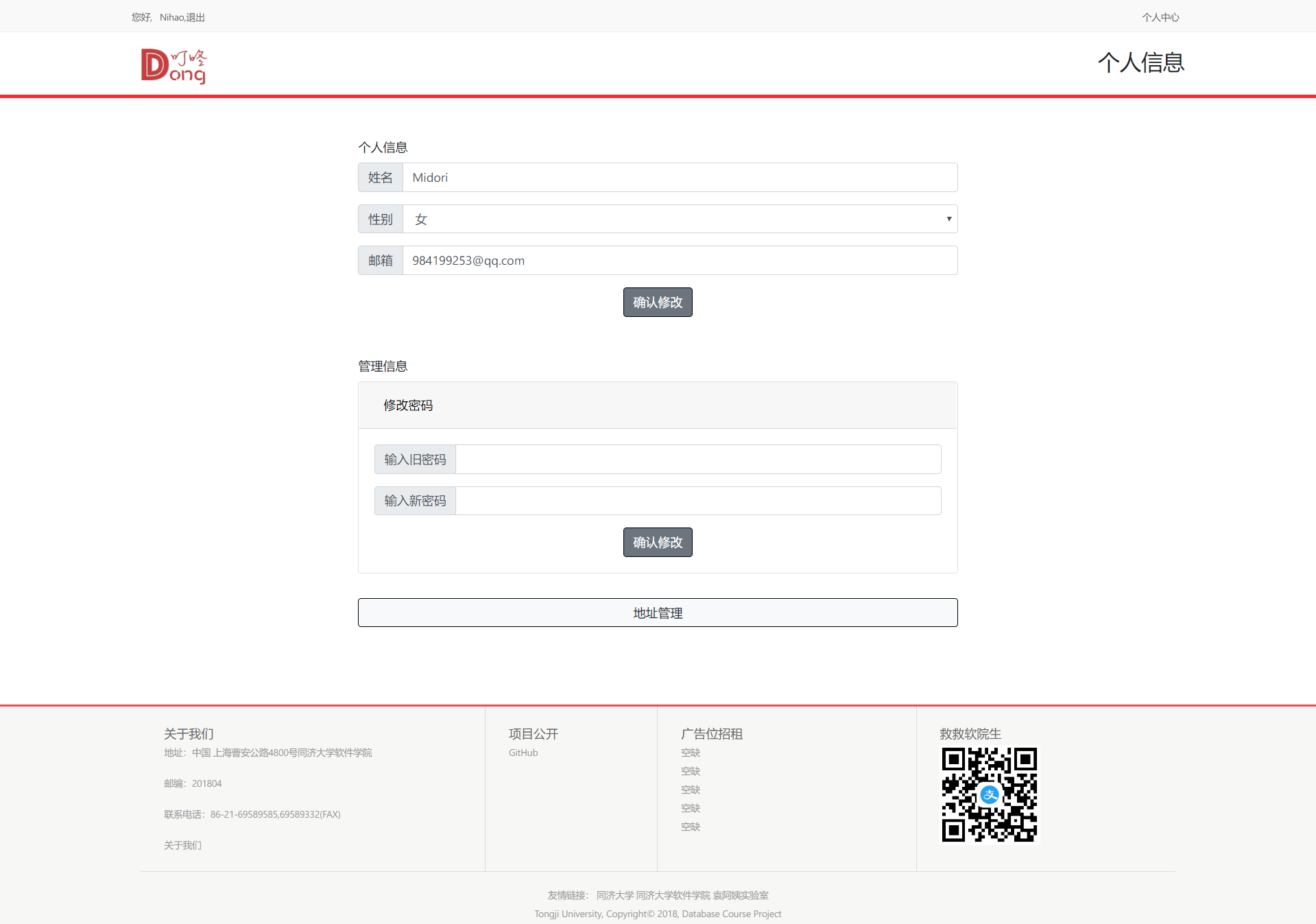
Figura 2.4 Modificar información personal
2.3 Gestión de direcciones
2.3.1 Diseño de la función de gestión de direcciones
Los usuarios pueden ingresar a la página de administración de direcciones en la página del centro personal para administrar sus propias direcciones de entrega.
| secuencia de acción | describir |
|---|---|
| Ingresar a la gestión de direcciones | Los usuarios pueden ingresar a la página de administración de direcciones a través de la página del centro personal mientras están conectados. |
| Agregar nueva dirección | Después de hacer clic en "Agregar dirección", los usuarios pueden completar la información de la nueva dirección en la ventana emergente, incluida la provincia, ciudad, distrito, dirección detallada, nombre, código postal y número de teléfono. La información anterior es obligatoria. |
| Eliminar dirección | El usuario hace clic en el botón "Administrar" para ingresar a la operación de selección y luego hace clic en el cuadro de dirección para seleccionar o seleccionar todo. Una vez completada la selección, haga clic en Eliminar para eliminar la dirección. |
2.3.2 Implementación de la función de gestión de direcciones
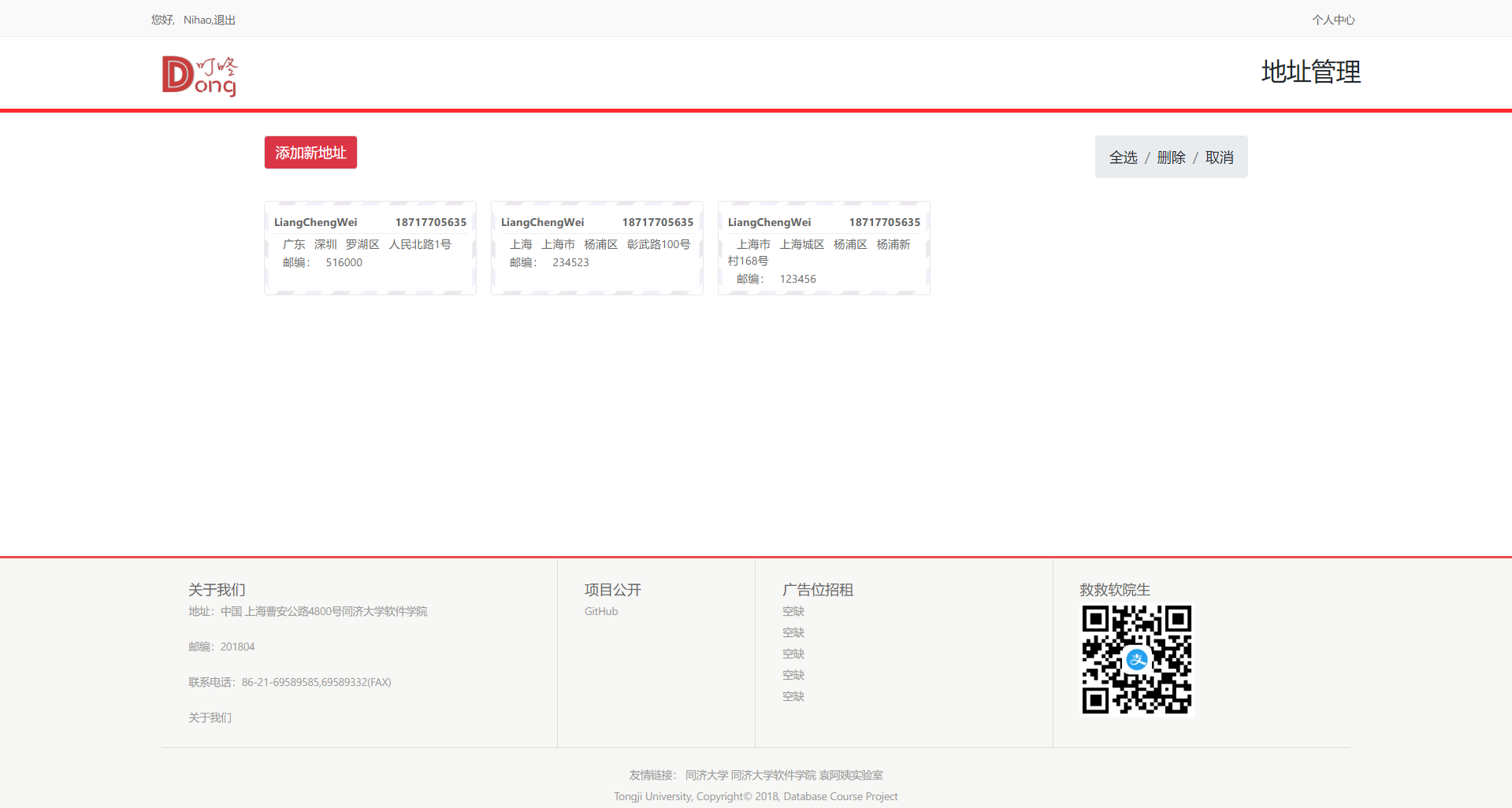
Figura 2.5 Gestión de direcciones personales
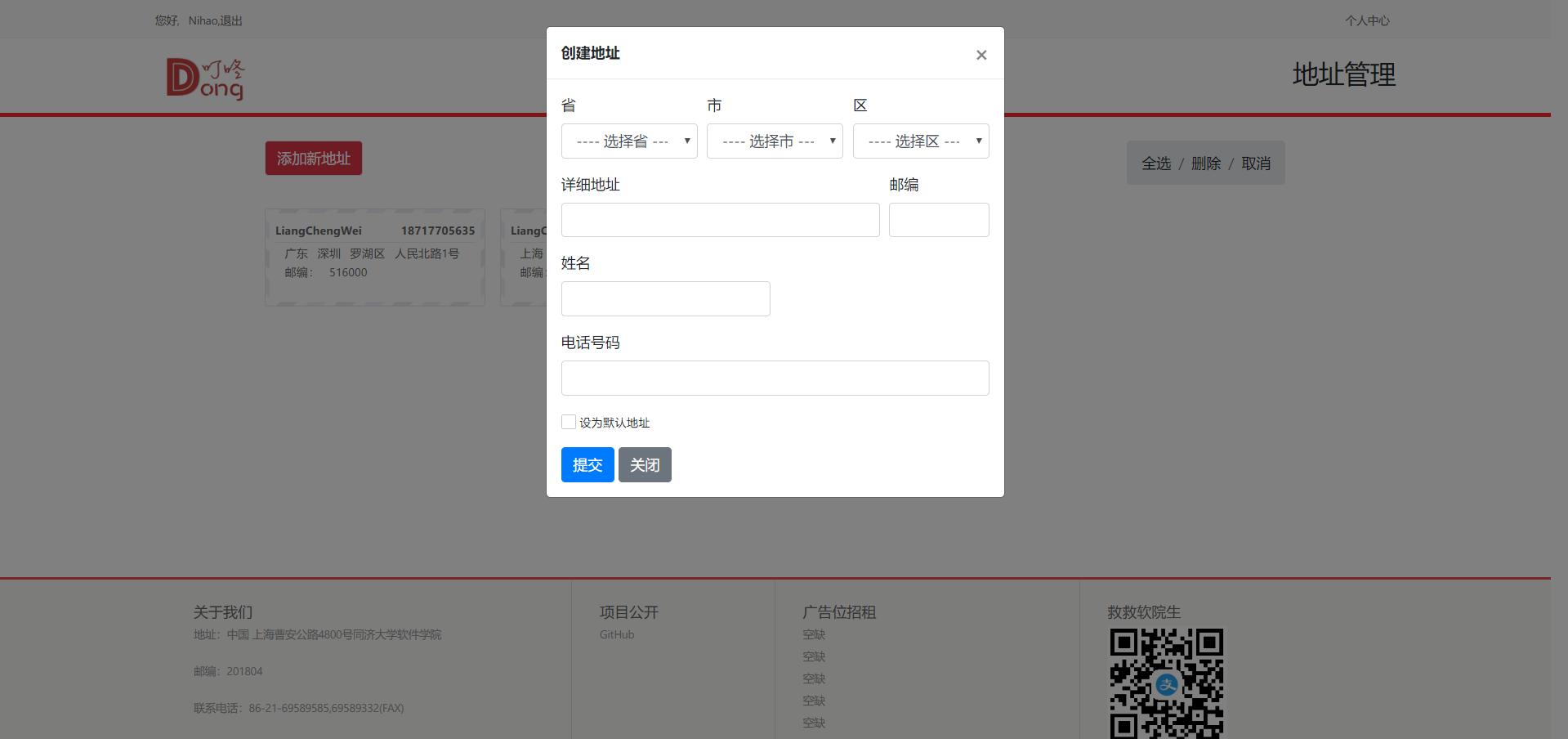
Figura 2.6 Agregar nueva dirección
3.1 Buscar libros
3.1.1 Diseño de la función de búsqueda de libros
Los usuarios pueden ingresar palabras clave en el cuadro de búsqueda o hacer clic en categorías para realizar operaciones de búsqueda. Los resultados se mostrarán en la página de búsqueda. Al mismo tiempo, los usuarios pueden hacer clic en el libro para ingresar a la página de detalles correspondiente.
| secuencia de acción | describir |
|---|---|
| Ingresar a la búsqueda | Los usuarios pueden ingresar palabras clave en el cuadro de búsqueda o hacer clic en categorías para buscar, y luego los resultados de la búsqueda saltarán a la página de búsqueda. |
| Ver detalles del libro | Los usuarios pueden hacer clic en un libro en los resultados de búsqueda para ir a la página de detalles del libro y ver los detalles del libro y los comentarios de otros usuarios sobre el libro. |
3.1.2 Implementación de la función de búsqueda de libros
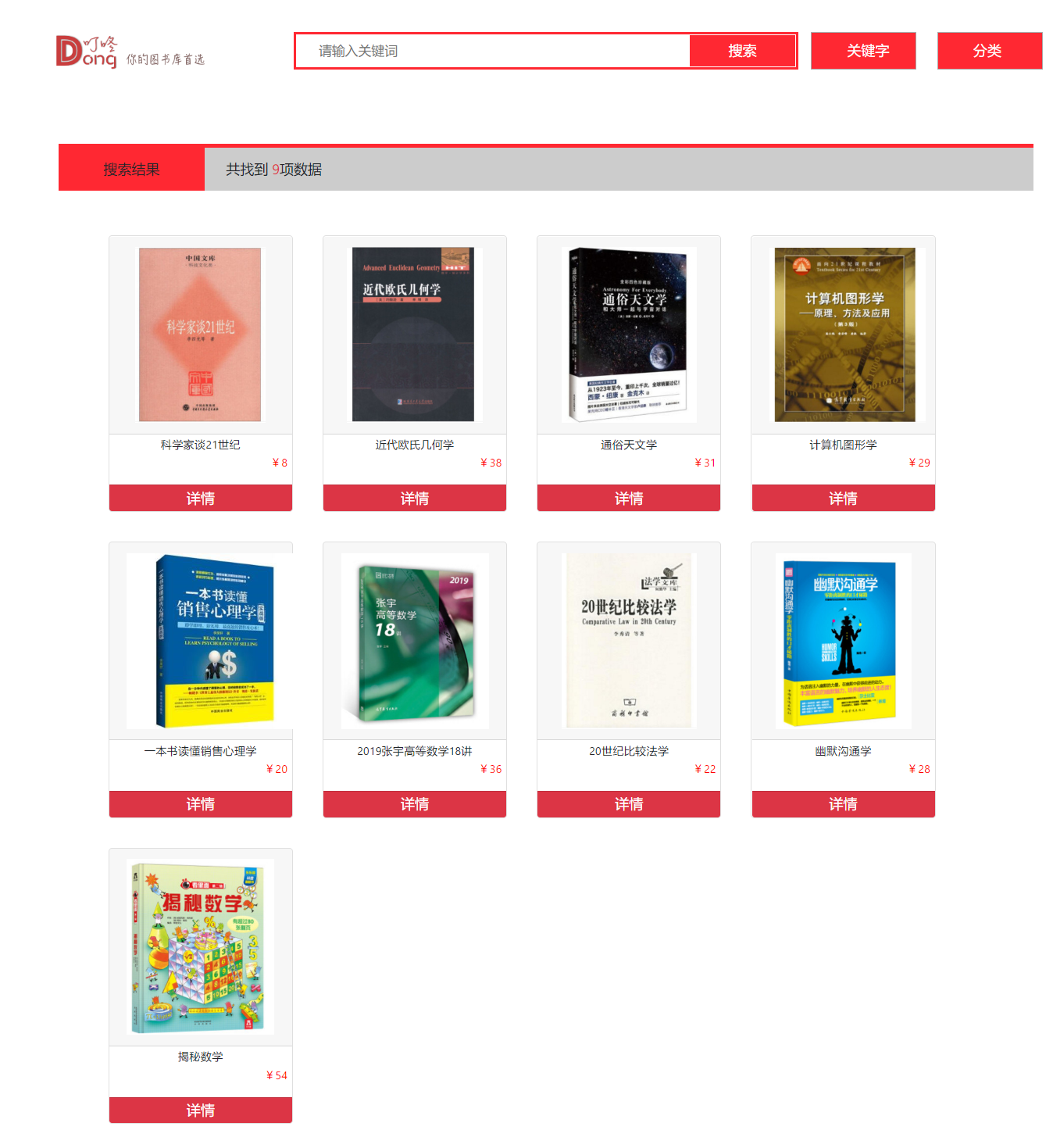
Figura 3.1 Búsqueda de libros
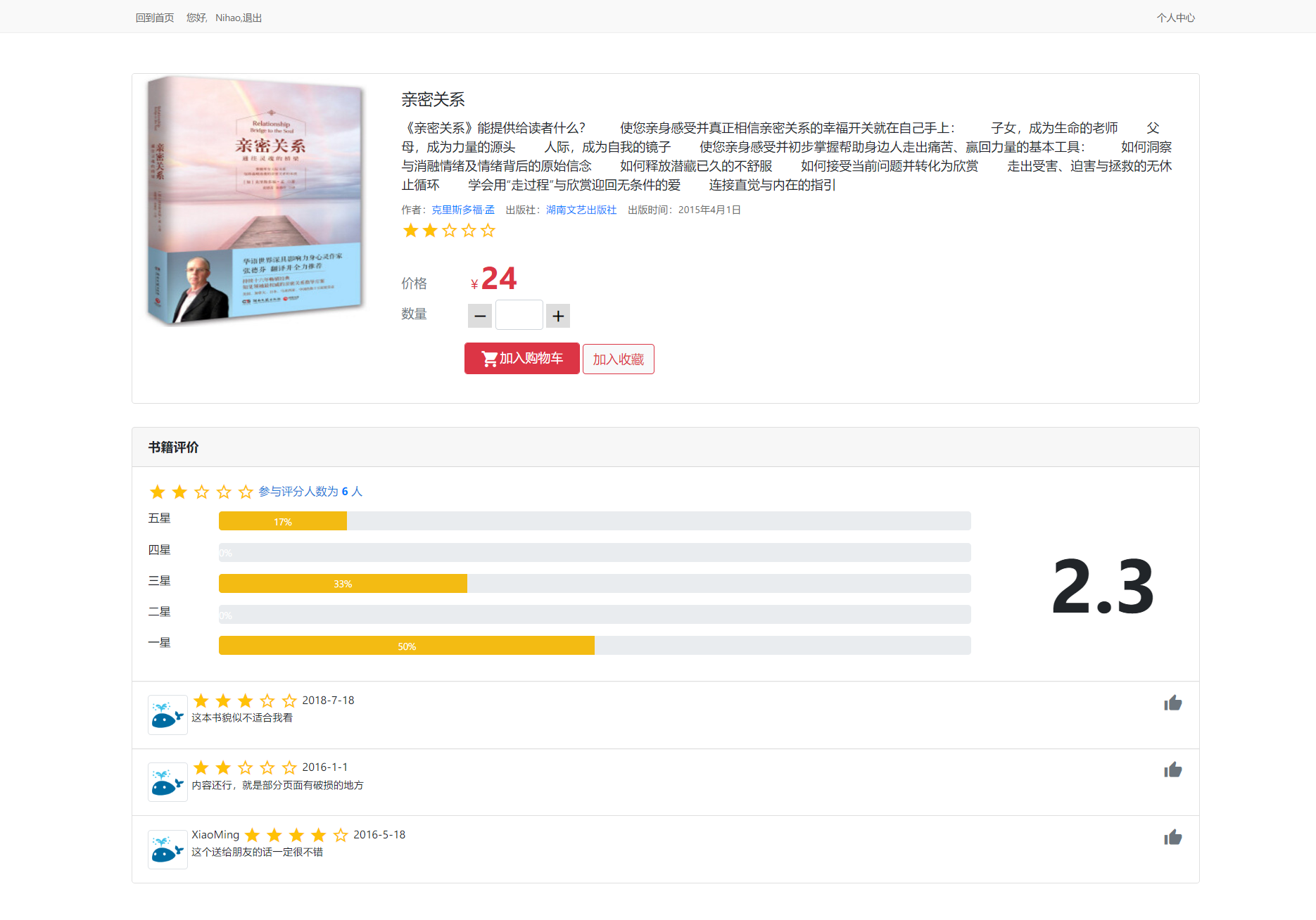
Figura 3.2 Detalles del libro
3.2 Favoritos
3.2.1 Diseño de la función Favoritos
Los usuarios pueden agregar sus libros favoritos a favoritos en la página de detalles del libro y en la página de inicio. Los usuarios pueden ingresar favoritos personales a través de la página de inicio y realizar operaciones de administración.
| secuencia de acción | describir |
|---|---|
| Añadir a favoritos | Los usuarios pueden agregar libros a favoritos haciendo clic en "Agregar a favoritos" en la página de detalles del libro o haciendo clic en "Favoritos" encima del libro correspondiente en la página de inicio. |
| Ir a favoritos | Los usuarios pueden ingresar a la página de favoritos a través de "Mis favoritos" en "My Ding Dong" en la parte superior de la página de inicio. |
| Cambiar modo de visualización | Los usuarios pueden hacer clic en "Modo miniatura" y "Modo detalle" en la esquina superior izquierda de la página de favoritos para cambiar entre diferentes modos de visualización. |
| Eliminar colección de libros | El usuario hace clic en el botón "Administrar" para ingresar a la operación de selección y luego hace clic en el cuadro del libro para seleccionar o seleccionar todo. Una vez completada la selección, haga clic en Eliminar para eliminar la colección de libros. |
3.2.2 Implementación de la función de favoritos
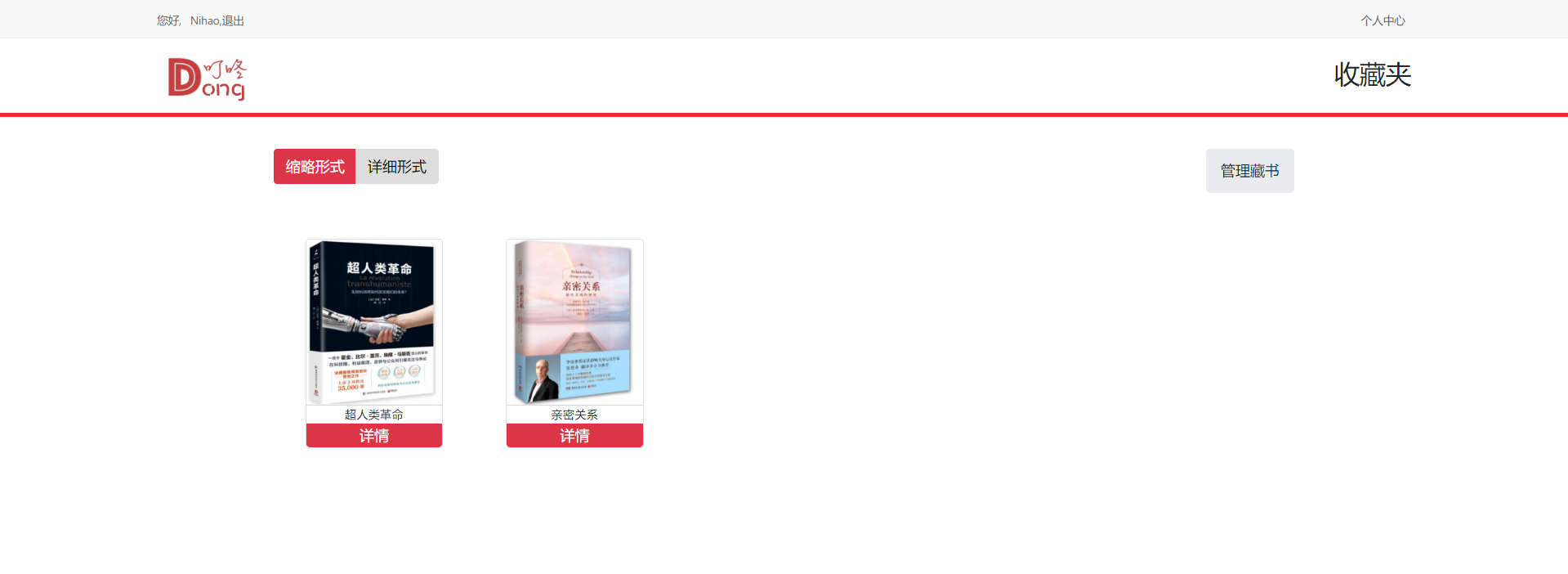
Figura 3.3 Favoritos-Miniatura
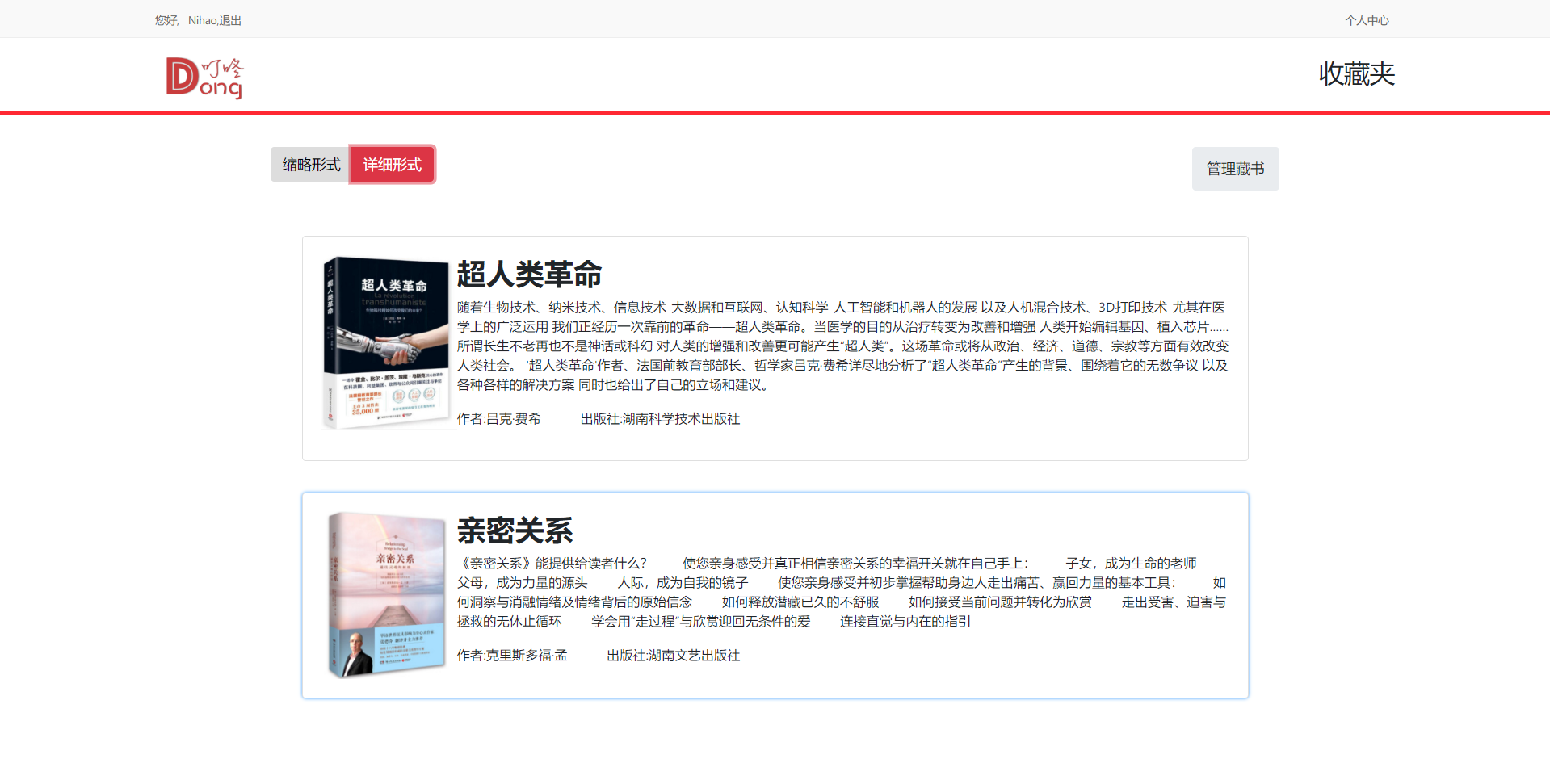
Figura 3.4 Favoritos-Detalles
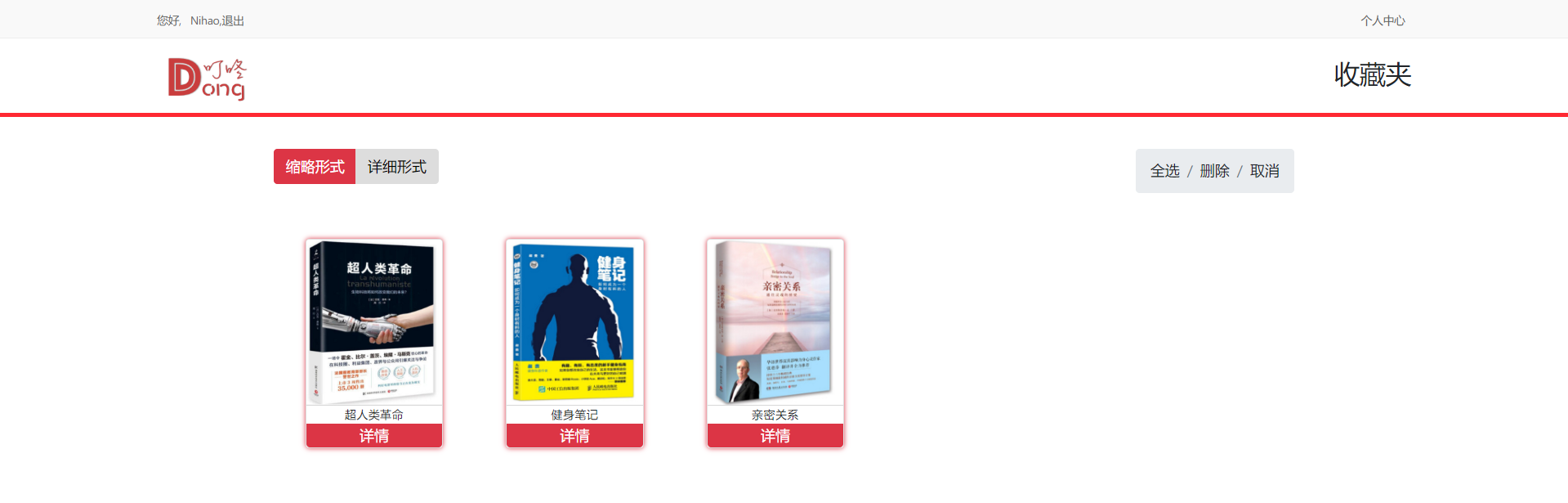
Figura 3.5 Gestión de favoritos
3.3 Reseñas de libros
3.3.1 Diseño de la función de reseña de libros
Una vez que el usuario completa el pedido, puede evaluar y calificar el libro comprado en la página de recibo del pedido. Además, los usuarios pueden ver reseñas de libros en la página de detalles.
| secuencia de acción | describir |
|---|---|
| Introducir orden | Los usuarios pueden ingresar a la página de pedidos a través de "My Ding Dong" en la página de inicio y cambiar a "Firmado" para evaluar el libro. |
| Revisar libros | Los usuarios pueden hacer clic en "Evaluar" en el pedido del libro firmado, hacer clic en la estrella en la ventana emergente para calificar, ingresar la evaluación del libro en el cuadro de entrada, que es una opción obligatoria, y hacer clic en "Enviar" para enviar la reseña. . |
3.3.2 Implementación de la función de reseña de libros
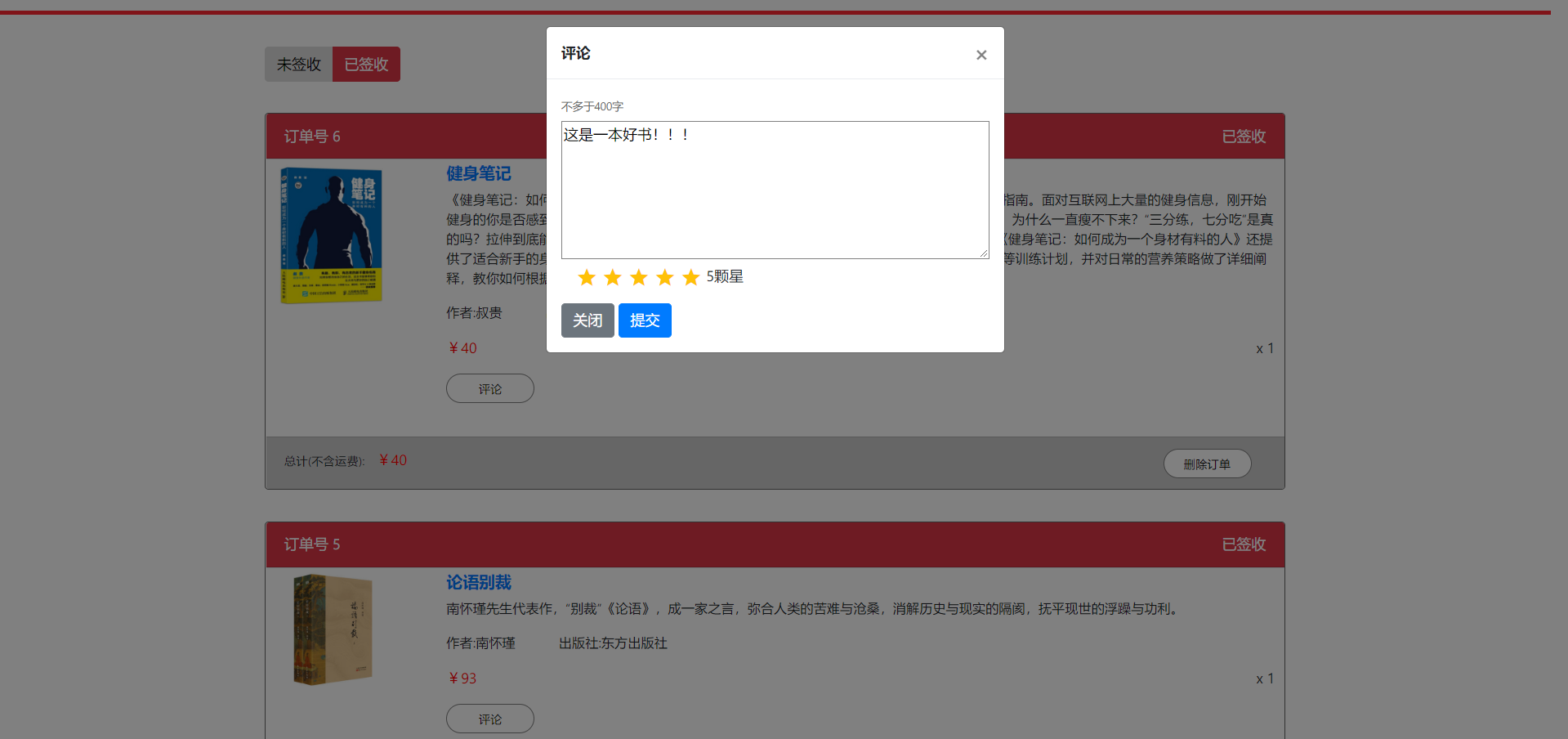
Figura 3.6 Reseñas de libros
4.1 Carrito de compras
4.1.1 Diseño de la función del carrito de compras
Los usuarios pueden agregar sus libros favoritos al carrito de compras en la página de detalles del libro y en la página de inicio. Los usuarios pueden ingresar a "Mi carrito de compras" a través de la página de inicio para realizar operaciones de administración.
| secuencia de acción | describir |
|---|---|
| Añadir a la cesta | Los usuarios pueden agregar libros a su carrito de compras personal haciendo clic en "Agregar al carrito" en la página de detalles del libro o haciendo clic en "Agregar a la compra" encima del libro correspondiente en la página de inicio. |
| Ingresar al carrito de compras | Los usuarios pueden ingresar a la página del carrito de compras personal a través del "Carrito de compras" en la página de inicio. |
| Modificar cantidad | Los usuarios pueden hacer clic en el signo más o menos en la columna de cantidad de libros correspondiente para modificar la cantidad de libros en el carrito de compras, y el monto total en el carrito de compras también se modificará automáticamente en consecuencia. |
| Mover a favoritos | Los usuarios pueden hacer clic en "Mover a favoritos" junto al libro correspondiente para agregar el libro a favoritos. |
| borrar | Los usuarios pueden hacer clic en "Eliminar" junto al libro correspondiente o consultar los libros ellos mismos para eliminar el contenido del carrito de compras en lotes. |
| Asentamiento | El usuario hace clic en el botón "Liquidación" para saltar al módulo de orden para su liquidación. |
4.1.2 Implementación de la función del carrito de compras
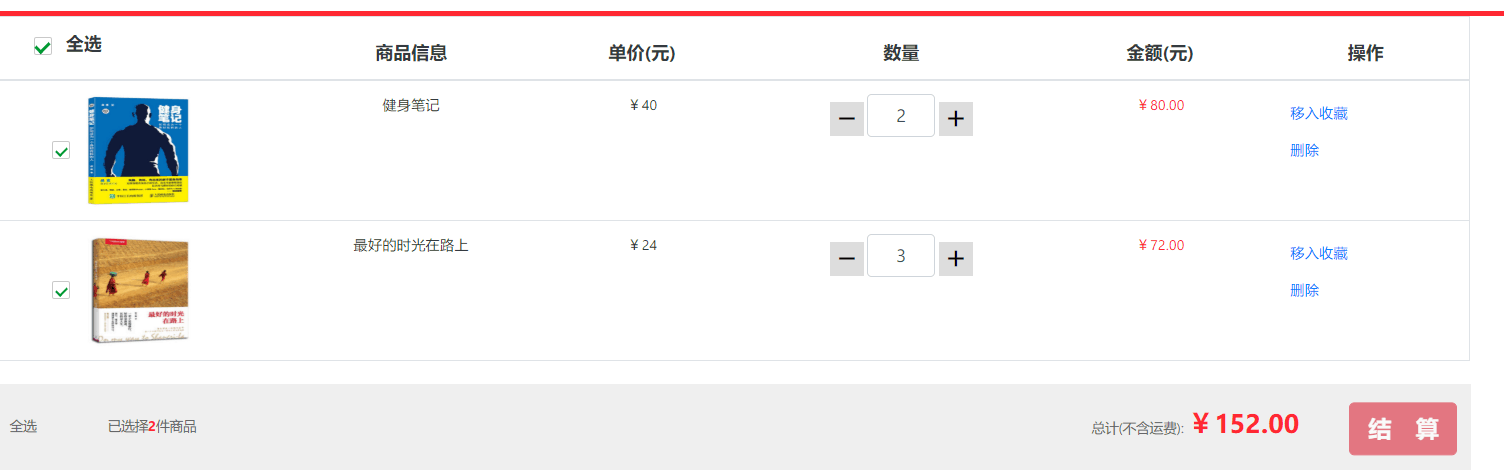
Figura 4.1 Gestión del carrito de compras
4.2 Orden
4.2.1 Diseño de la función de orden
Después de revisar el carrito de compras, el usuario ingresa a la página de pedido y confirma la información relevante en esta página, incluida la selección de la dirección de envío y la confirmación del contenido del pedido.
| secuencia de acción | describir |
|---|---|
| Introducir orden | Después de confirmar el contenido de liquidación del carrito de compras, el usuario puede hacer clic en "Pagar" para ingresar a la página de pedido. |
| Selección de dirección | Los usuarios pueden hacer clic en el cuadro de dirección de una dirección personal existente para seleccionar la dirección de entrega de este pedido, o hacer clic en "Usar nueva dirección" para completar la información de la dirección de entrega de este pedido en el cuadro emergente. |
| Volver al carrito | Los usuarios pueden hacer clic en "Volver al carrito de compras" en la parte inferior de la página para finalizar la transacción. |
| Enviar pedido | Los usuarios pueden hacer clic en el botón "Enviar pedido" para enviar el pedido y acceder a la página de comentarios. |
4.2.2 Implementación de la función de pedido
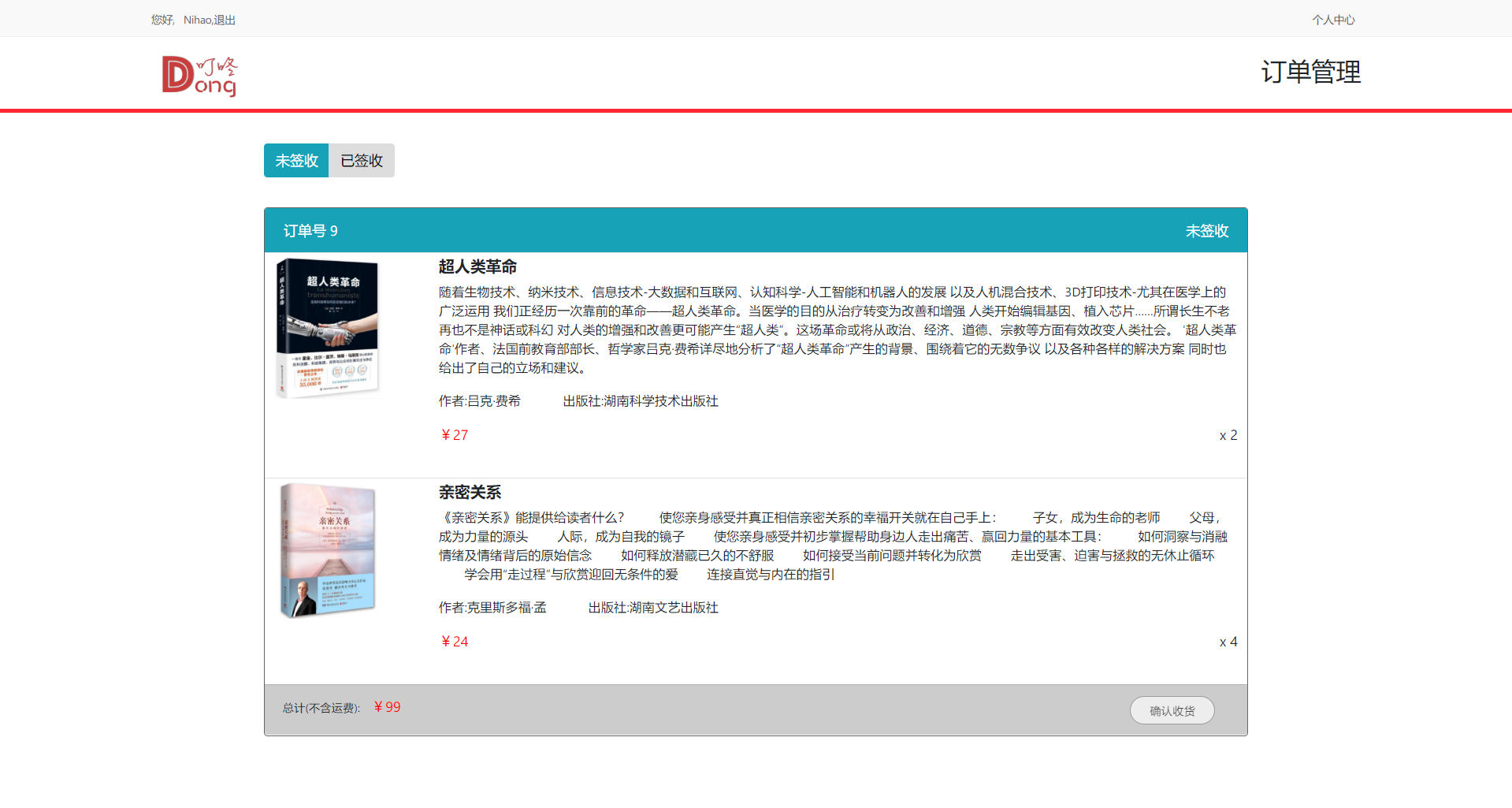
Figura 4.2 Gestión de pedidos: no firmado
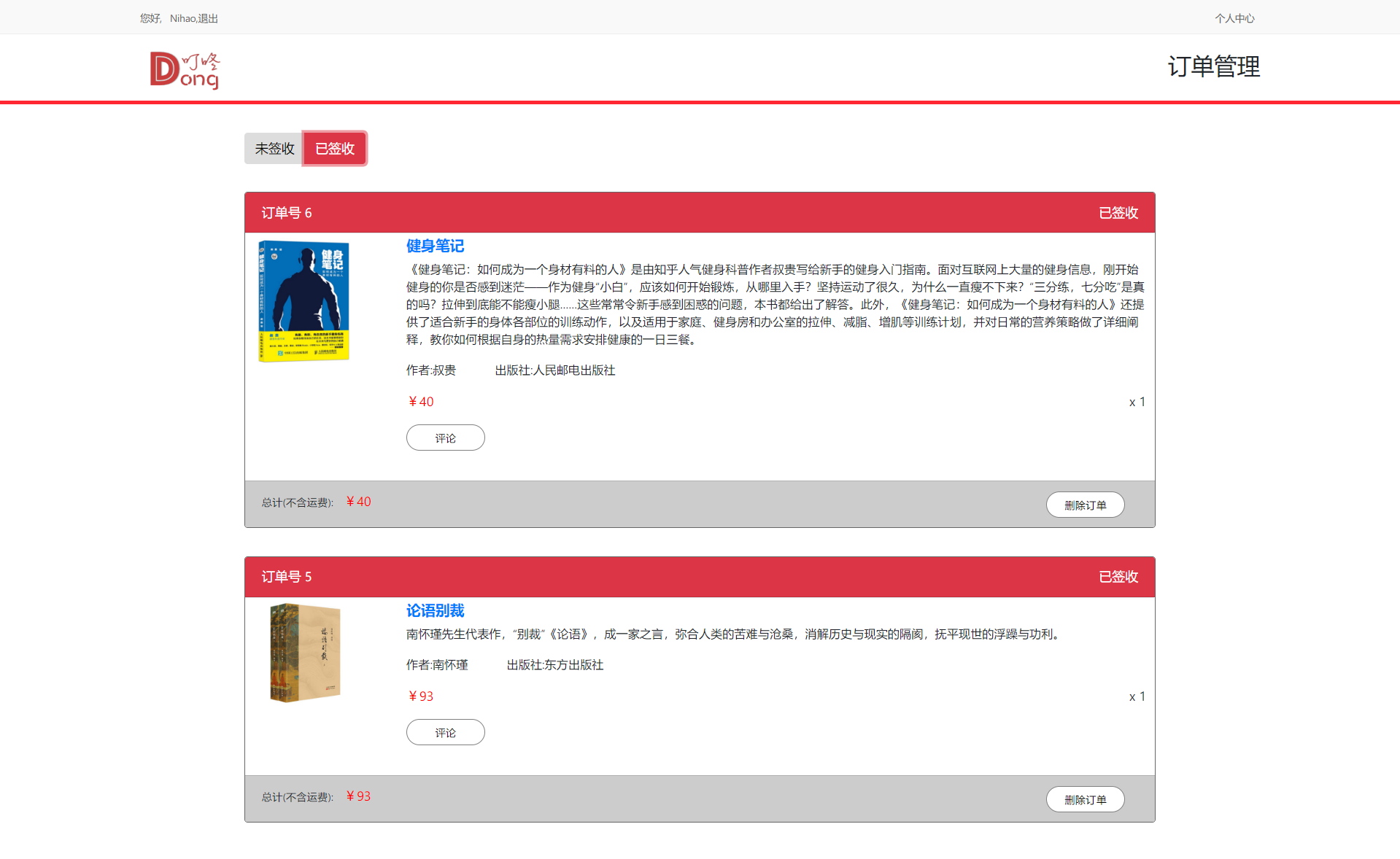
Figura 4.3 Gestión de pedidos firmada
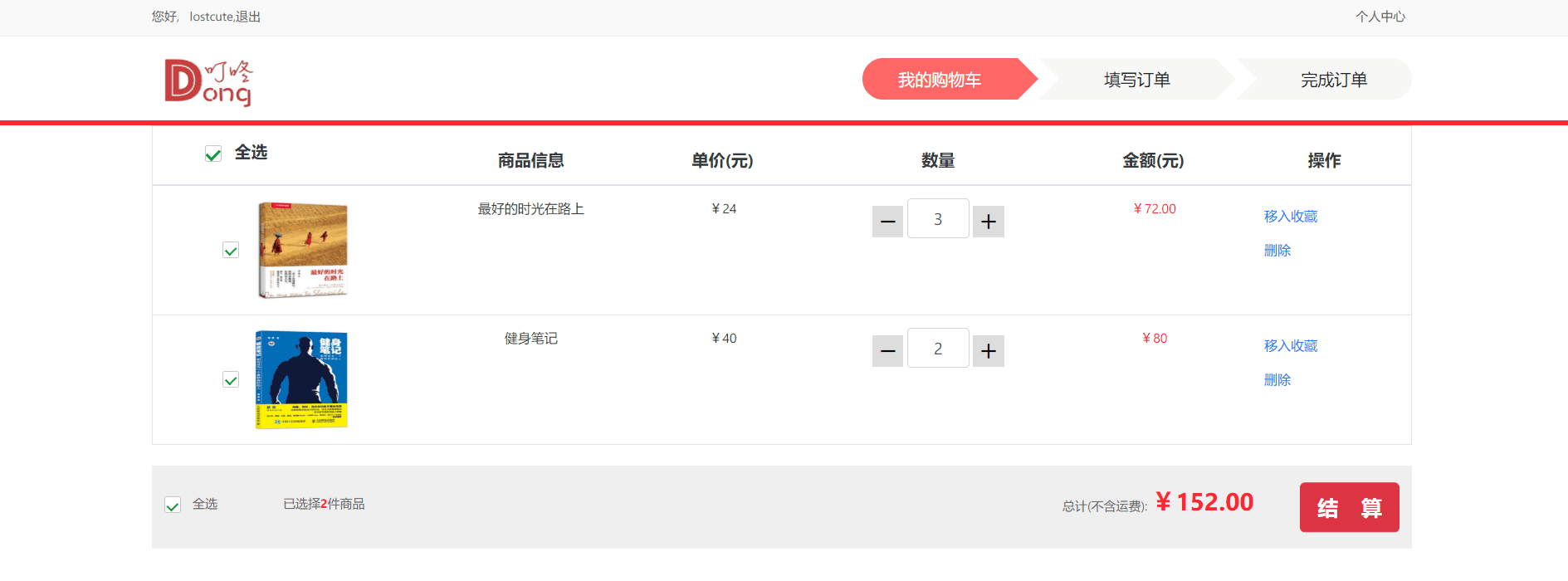
Figura 4.4 Confirmar pedido
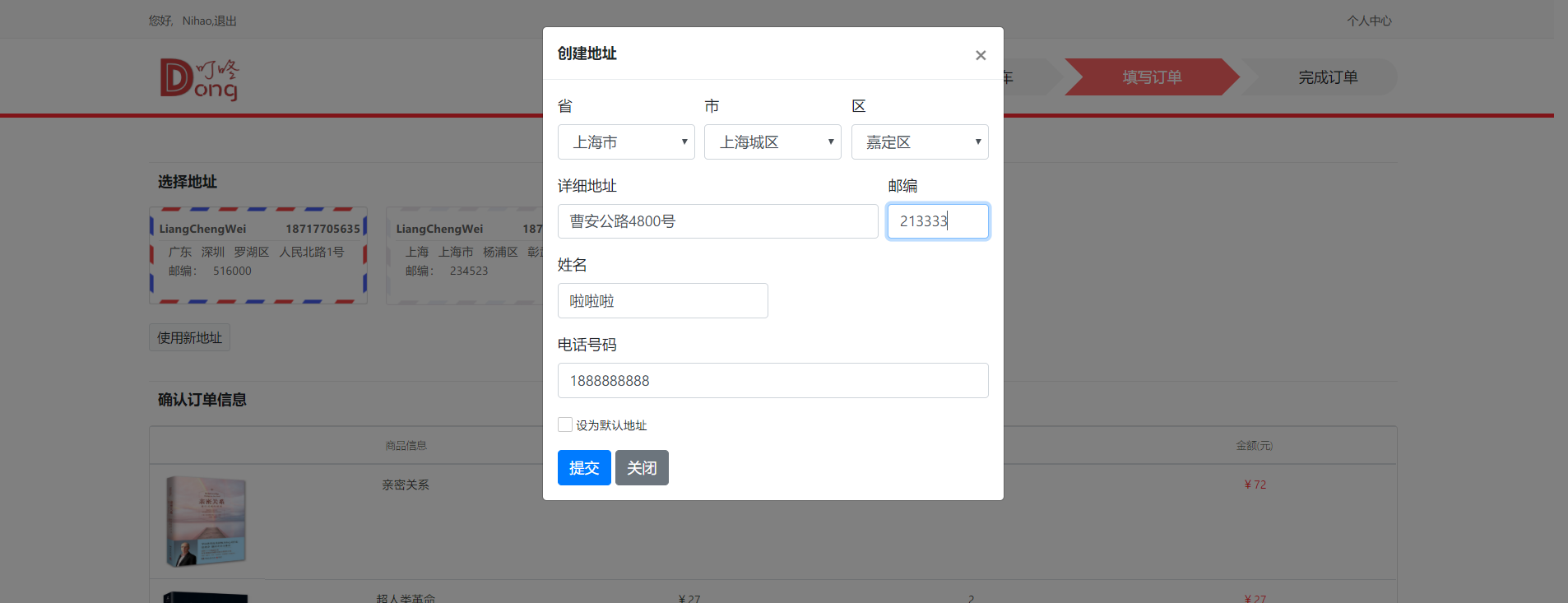
Figura 4.5 Usar la nueva dirección al confirmar el pedido
4.3 Gestión de pedidos
4.3.1 Diseño de la función de gestión de pedidos
Después de confirmar el pedido, el usuario puede ingresar a la página de administración de pedidos a través de "Mi pedido" del usuario y confirmar la información relevante en esta página, incluido el número de pedido, el tipo de libro, la cantidad de libros, la introducción del libro, etc.
| secuencia de acción | describir |
|---|---|
| Entrar en gestión de pedidos | Los usuarios pueden hacer clic en "Mi pedido" después de ingresar a la página principal para ingresar a la página de administración de pedidos. |
| Ver información del pedido | Los usuarios pueden confirmar los detalles del pedido, incluido el número de pedido, los tipos de libros incluidos, la cantidad de libros, el precio total del pedido, la presentación del libro, etc. |
| confirmar la recepción de mercancías | Los usuarios pueden hacer clic en el botón "Confirmar recibo" para cambiar el pedido no recibido a un pedido recibido. |
| Eliminar pedido | El usuario puede hacer clic en el botón "Eliminar pedido" para eliminar el pedido firmado que desea eliminar. |
| Revisar libros | Los usuarios pueden hacer clic en el botón "Comentar" para evaluar un solo tipo de libro en el pedido. |
4.3.2 Implementación de la función de gestión de pedidos
Como se muestra en la figura, el usuario hace clic en "Mi pedido" en la página principal para ingresar a la página de administración de pedidos.
Como se muestra en la figura, el usuario puede ver los detalles del pedido del usuario en la página Mis pedidos.
Como se muestra en la figura, los usuarios pueden cambiar los pedidos no recibidos a pedidos firmados.
Como se muestra en la figura, el usuario puede eliminar el pedido firmado que desea eliminar.
Como se muestra en la figura, los usuarios pueden evaluar uno de los libros para los cuales se ha recibido el pedido.
5.1 Iniciar sesión
5.1.1 Diseño de la función de inicio de sesión
Los administradores pueden ingresar al modo de inicio de sesión de administrador a través de la interfaz de inicio de sesión de administrador en la parte inferior de la página. Después de iniciar sesión correctamente, pueden realizar todas las operaciones de administrador.
| secuencia de acción | describir |
|---|---|
| Ingrese a la interfaz de inicio de sesión | Los administradores pueden acceder a la interfaz de inicio de sesión después de hacer clic en "Inicio de sesión de administrador" en la parte inferior de la página. |
| Acceso | Los administradores pueden iniciar sesión ingresando su nombre de usuario y contraseña, y se requiere la información del cuadro de entrada. |
| Iniciar sesión exitosamente | Después de iniciar sesión exitosamente en el sistema, aparecerá la página de operaciones del administrador y se podrán realizar todas las operaciones del administrador. |
| error de inicio de sesion | Después de que falle el inicio de sesión, el sistema borrará la información en todos los cuadros de entrada y no realizará ninguna operación. |
| Cancelar inicio de sesión | Después de que el administrador hace clic en Cancelar inicio de sesión, la página salta a la página de inicio inicial. |
5.1.2 Implementación de la función de inicio de sesión
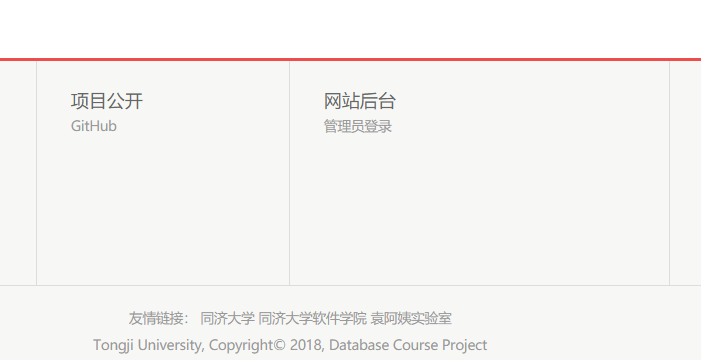
Figura 5.1 Entrada del administrador de la página de inicio
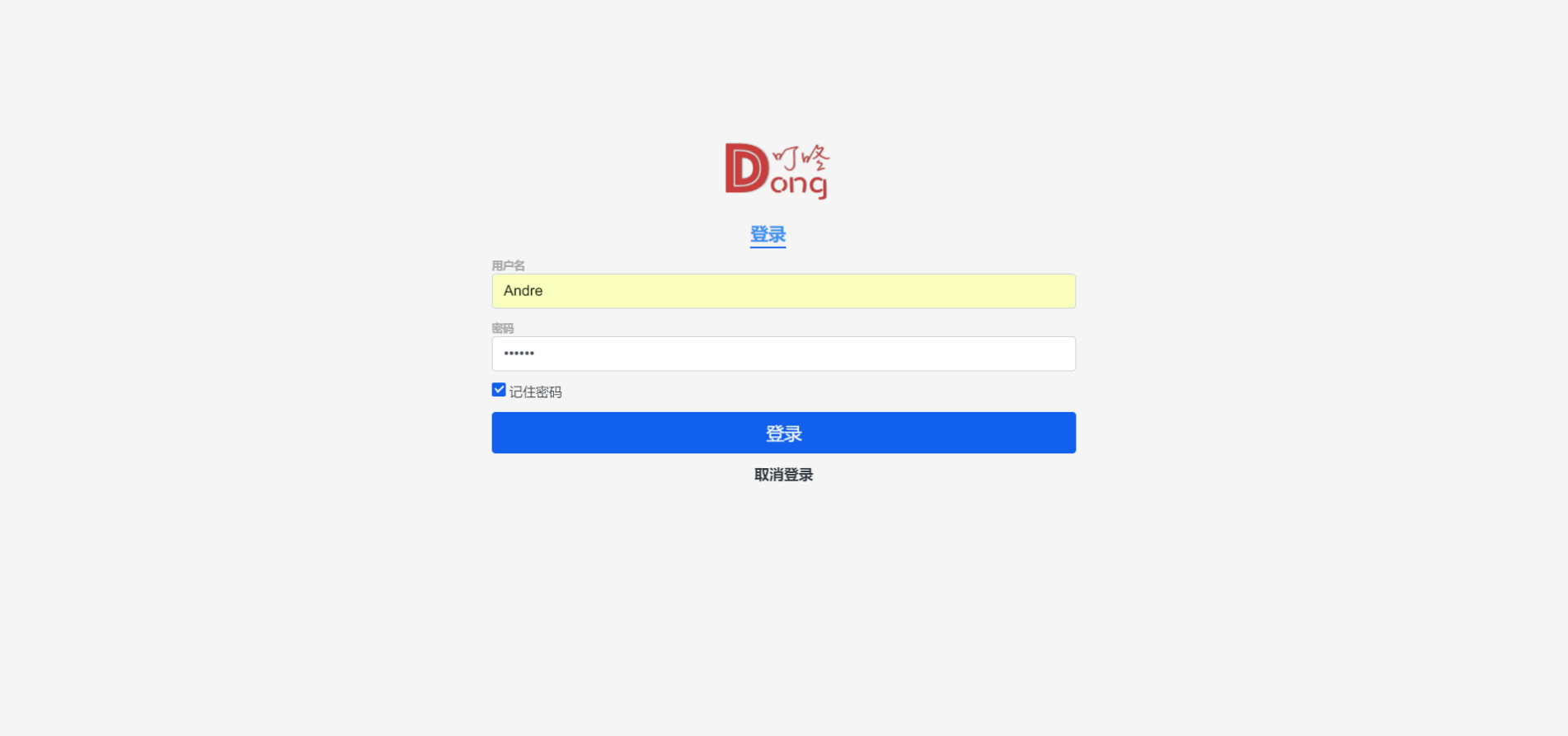
Figura 5.2 Inicio de sesión de administrador
5.2 Operaciones del administrador
5.2.1 Diseño de la función de operación del administrador
Después de iniciar sesión correctamente, el administrador puede realizar operaciones de administrador en la página del administrador, incluida la gestión de usuarios y la gestión de libros.
| secuencia de acción | describir |
|---|---|
| Ingrese a la página del administrador | Una vez que el administrador inicie sesión correctamente, saltará a la página del administrador. |
| Gestión de usuarios | Después de hacer clic en "Administración de usuarios", el administrador puede ingresar palabras clave para buscar usuarios, y los usuarios buscados se mostrarán debajo del cuadro de búsqueda. Los administradores pueden hacer clic en Eliminar para prohibir al usuario correspondiente. |
| agregar libro | Después de hacer clic en "Agregar libro", el administrador puede agregar libros ingresando la información correspondiente, incluido el título del libro, ISBN, autor, categoría, editorial, hora de publicación, precio, portada e introducción. |
| Modificar información del libro | Después de hacer clic en "Modificar información del libro", el administrador puede ingresar palabras clave para buscar libros y los libros buscados se mostrarán debajo del cuadro de búsqueda. Los administradores pueden hacer clic en "Eliminar libro" para eliminar el libro correspondiente. Además, puede hacer clic en "Modificar información del libro" para modificar la información del libro correspondiente en la ventana emergente. |
5.2.2 Implementación de funciones operativas del administrador.
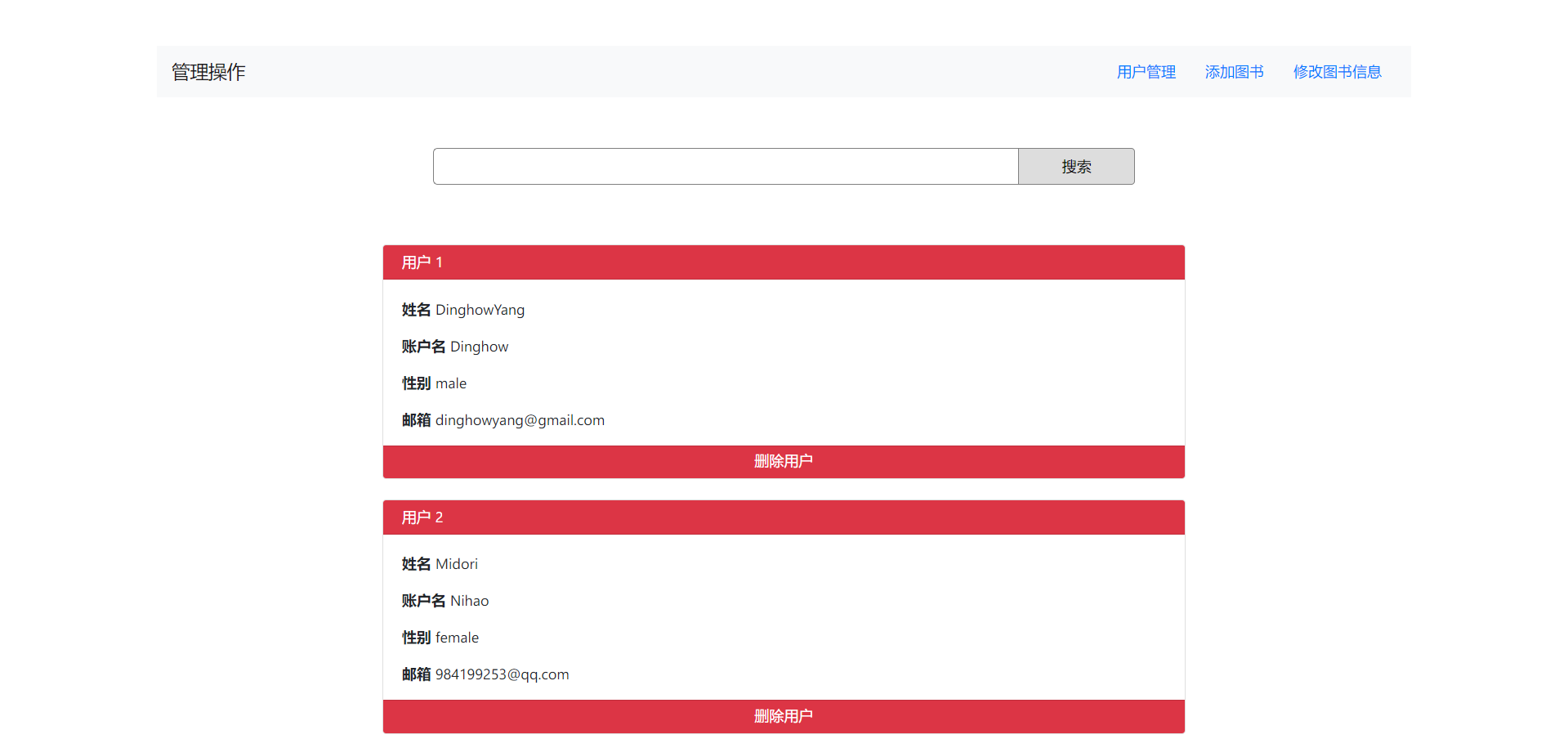
Figura 5.3 El administrador busca y gestiona usuarios
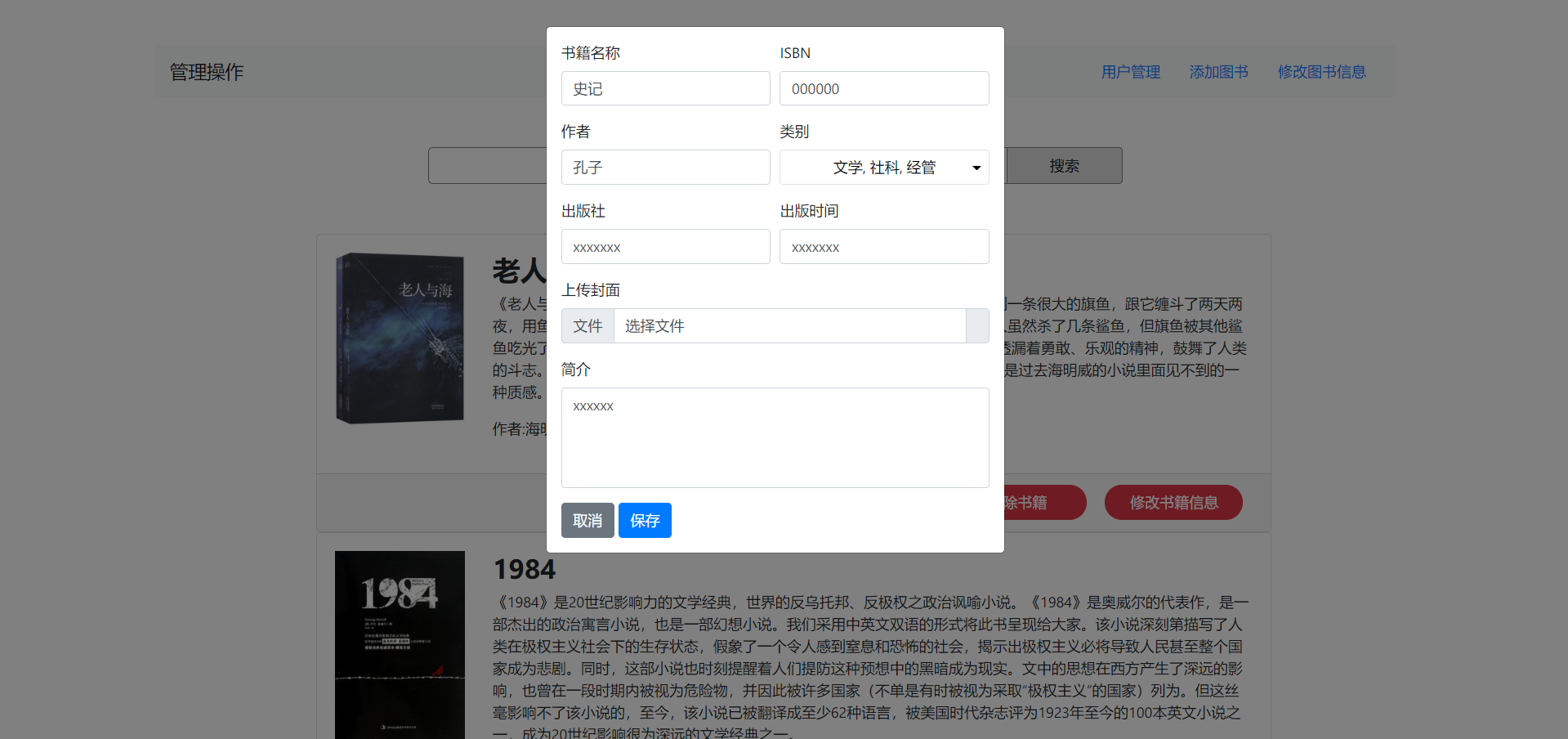
Figura 5.4 El administrador busca y modifica la información del libro
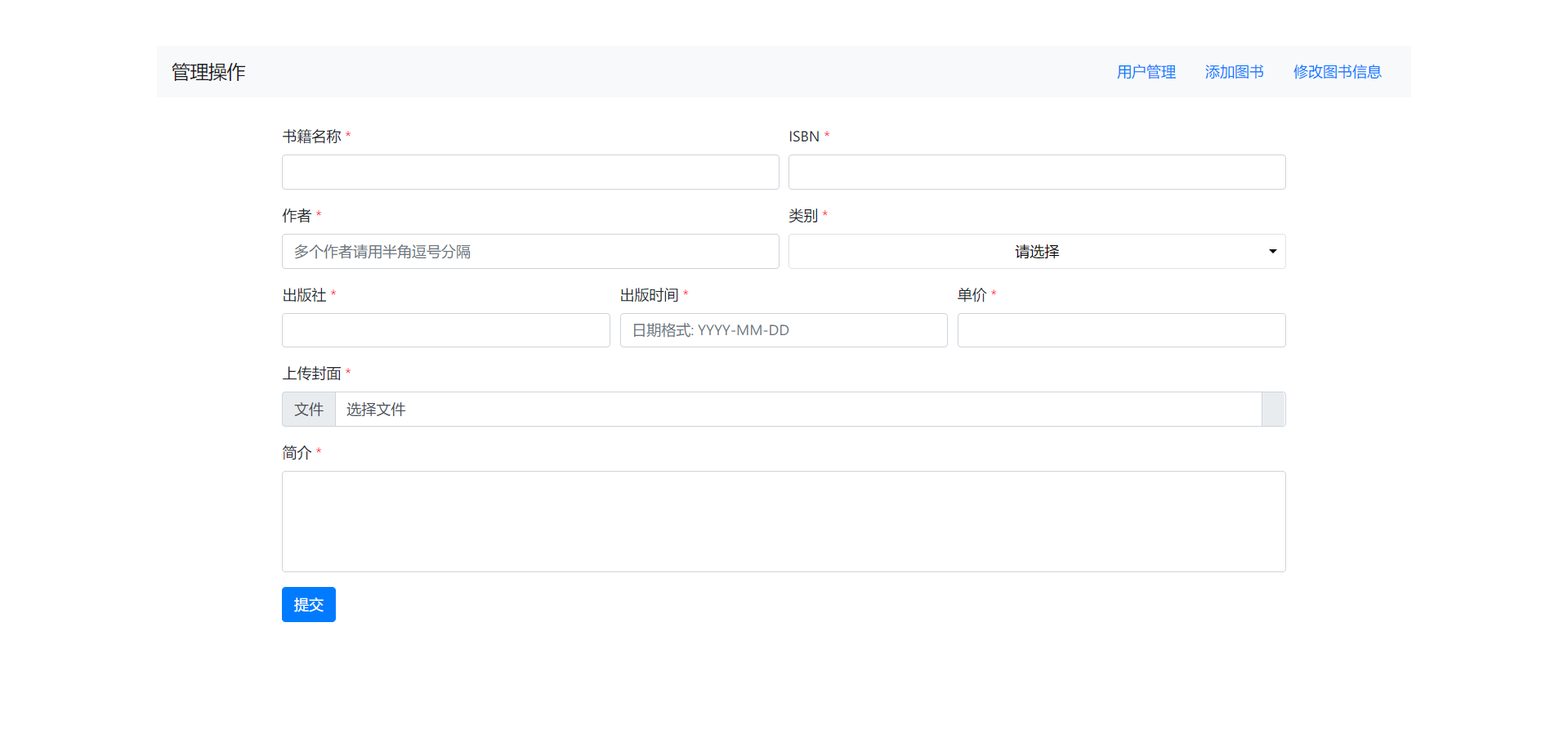
Figura 5.5 El administrador agrega libros
6.1 Diagrama de relación de la base de datos
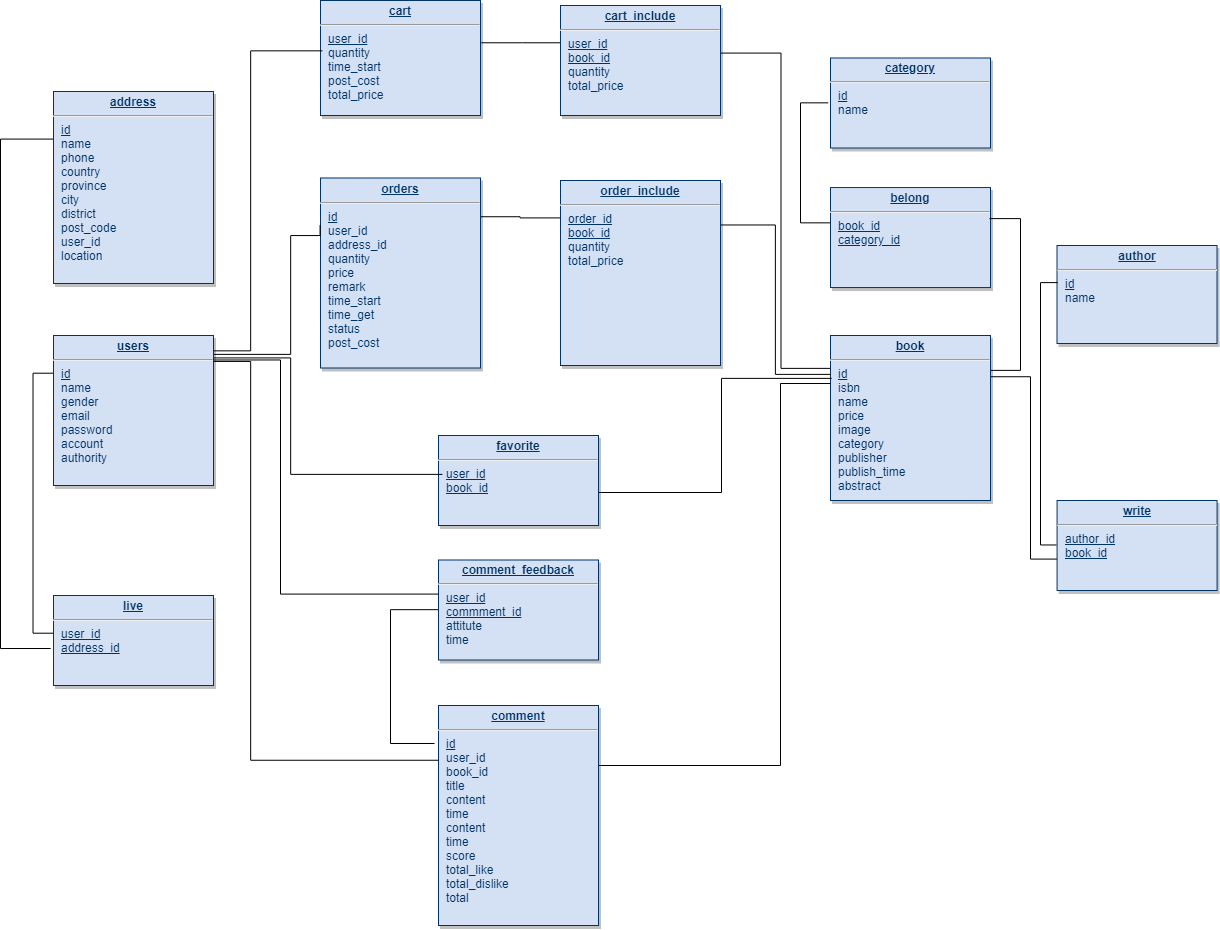
6.2 Diagrama ER general
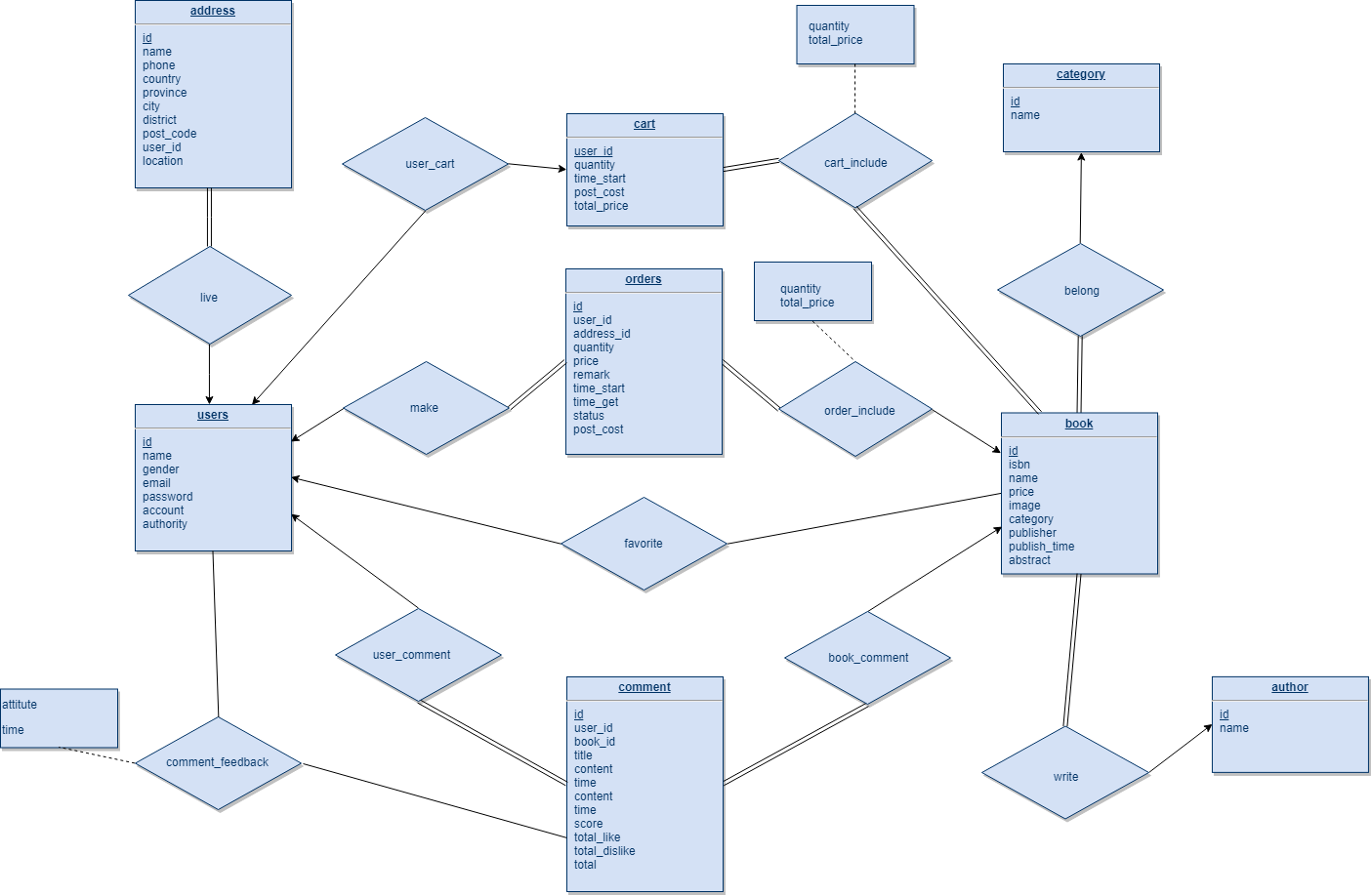
6.3 Diagrama ER del módulo de usuario
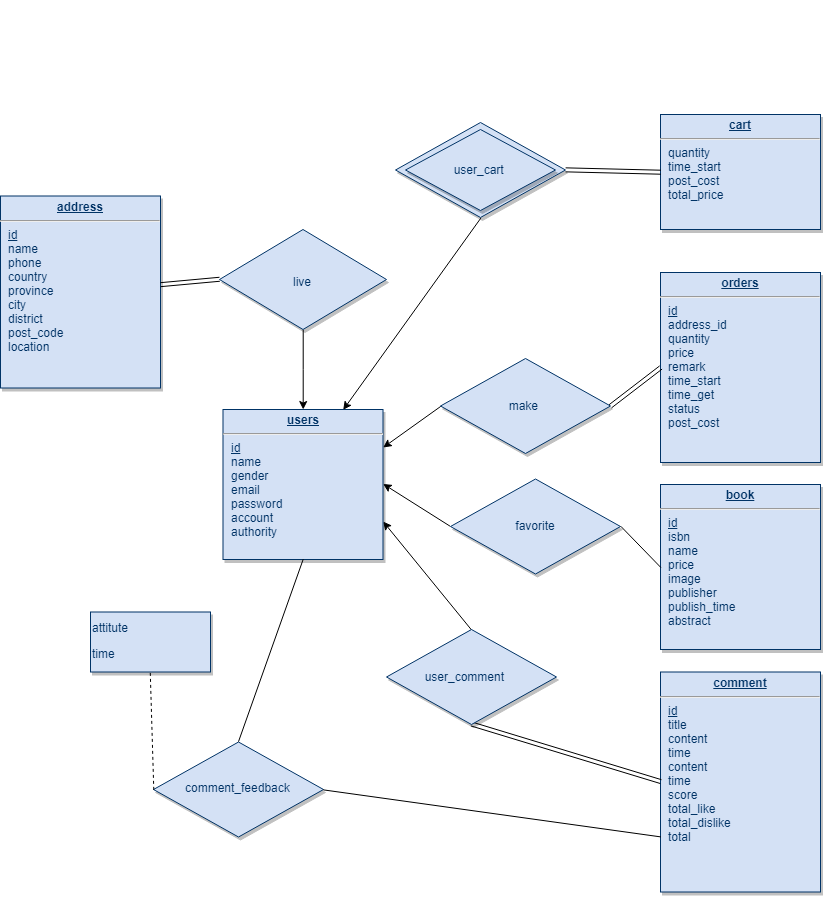
6.4 Diagrama ER del módulo de libro
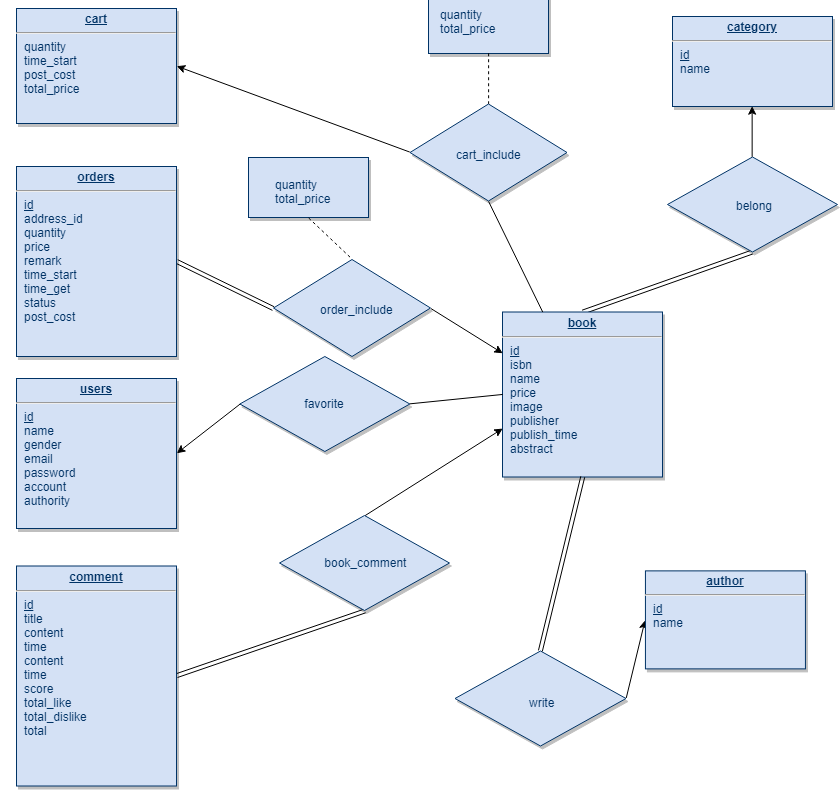
6.5 Diagrama ER del módulo de pedido
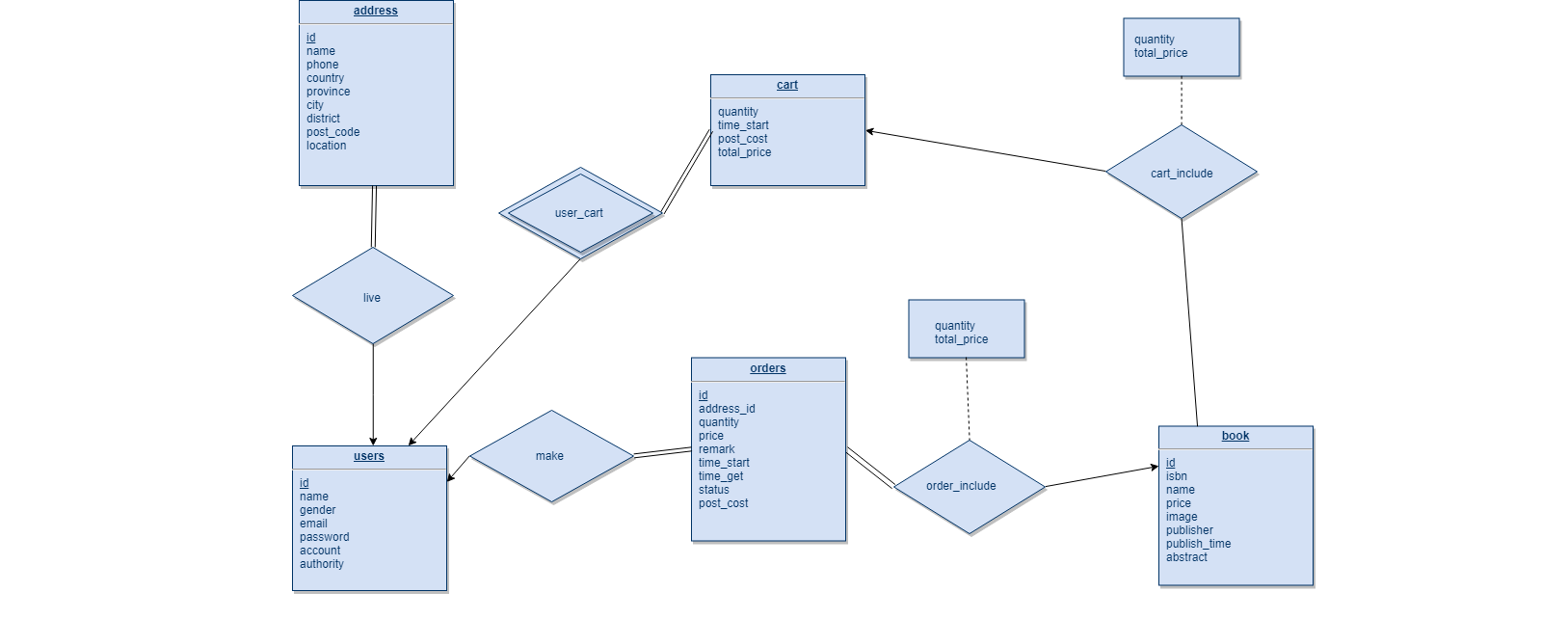
6.6 Diagrama ER del módulo de comentarios

7.1 tabla de usuarios
Tabla 7-1 tabla de usuarios
| Nombre del campo | tipo de datos | longitud | ilustrar | Observación |
|---|---|---|---|---|
| IDENTIFICACIÓN | número | ID de usuario | PAQUETE | |
| nombre | varchar | 20 | Nombre de usuario | |
| autoridad | varchar | 20 | Permisos | |
| cuenta | varchar | 20 | número de cuenta | |
| contraseña | varchar | 20 | contraseña | Almacenado en la tabla está el valor md5 de la contraseña real. |
| género | varchar | 10 | género | |
| Correo electrónico | varchar | 40 | Correo |
7.2 tabla de direcciones
Tabla 7-2 tabla de direcciones
| Nombre del campo | tipo de datos | longitud | ilustrar | Observación |
|---|---|---|---|---|
| IDENTIFICACIÓN | número | 38 | ID de dirección | PAQUETE |
| nombre | varchar | 20 | Nombre del destinatario | |
| teléfono | varchar | 20 | Teléfono | |
| país | varchar | 20 | nación | |
| provincia | varchar | 20 | provincia | |
| ciudad | varchar | 20 | Ciudad | |
| distrito | varchar | 20 | distrito | |
| código postal | número | 10 | código postal | |
| ID_usuario | número | ID de usuario | ||
| ubicación | varchar | 100 | dirección específica |
7.3 mesa en vivo
Tabla 7-3 mesa en vivo
| Nombre del campo | tipo de datos | longitud | ilustrar | Observación |
|---|---|---|---|---|
| ID_usuario | número | ID de usuario | PK, FK, consulte la identificación del usuario | |
| dirección_ID | número | 38 | ID de dirección | PK, FK, consulte el ID de la dirección |
7.4 mesa de libros
Tabla 7-4 mesa de libros
| Nombre del campo | tipo de datos | longitud | ilustrar | Observación |
|---|---|---|---|---|
| IDENTIFICACIÓN | número | 38 | ID del libro | PAQUETE |
| ISBN | varchar | 20 | ISBN del libro | |
| nombre | varchar | 30 | Nombre del libro | |
| precio | número | precio | ||
| imagen | varchar | 40 | Ruta de la imagen | |
| categoría | varchar | 20 | Clasificación de libros | |
| editor | varchar | 100 | editorial | |
| Hora_de_publicación | varchar | 20 | Hora de publicación | |
| abstracto | varchar | 400 | resumen |
7.5 tabla de autores
Tabla 7-5 tabla de autores
| Nombre del campo | tipo de datos | longitud | ilustrar | Observación |
|---|---|---|---|---|
| IDENTIFICACIÓN | número | ID del autor | PAQUETE | |
| nombre | varchar | 20 | Nombre |
7.6 tabla de escritura
Tabla 7-6 tabla de escritura
| Nombre del campo | tipo de datos | longitud | ilustrar | Observación |
|---|---|---|---|---|
| ID_autor | número | ID del autor | PK, FK, consulte la identificación del autor. | |
| ID_libro | número | ID del libro | PK, FK, consulte el ID del libro. |
7.7 tabla de categorías
Tabla 7-7 tabla de categorías
| Nombre del campo | tipo de datos | longitud | ilustrar | Observación |
|---|---|---|---|---|
| IDENTIFICACIÓN | número | ID de categoría | PAQUETE | |
| nombre | varchar | 20 | nombre |
7.8 tabla de pertenencia
Tabla 7-8 pertenecen a la tabla
| Nombre del campo | tipo de datos | longitud | ilustrar | Observación |
|---|---|---|---|---|
| ID_libro | número | ID del libro | PK, FK, consulte el ID del libro. | |
| ID_categoría | número | ID de categoría | PK.FK, consulte el ID de categoría |
7.9 tabla de pedidos
Tabla 7-9 tabla de pedidos
| Nombre del campo | tipo de datos | longitud | ilustrar | Observación |
|---|---|---|---|---|
| IDENTIFICACIÓN | número | ID de pedido | PAQUETE | |
| ID_usuario | número | ID del comprador | FK, consulte la identificación del usuario. | |
| dirección_ID | número | ID de dirección | FK, consulte el ID de la dirección | |
| cantidad | número | Número total de libros | ||
| precio | número | precio total del libro | ||
| observación | varchar | 100 | Observación | |
| hora_inicio | varchar | 20 | hora del pedido | |
| tiempo_obtener | varchar | 20 | tiempo de recepción | |
| estado | varchar | 20 | Estado del pedido | Llegó o no llegó |
| post_coste | número | tarifa exprés |
7.10 tabla order_include
Tabla 7-10 tabla order_include
| Nombre del campo | tipo de datos | longitud | ilustrar | Observación |
|---|---|---|---|---|
| ID_pedido | número | ID de pedido | PK, FK, consulte el ID del pedido | |
| ID_libro | número | ID del libro | PK, FK, consulte el ID del libro. | |
| cantidad | número | El número de libros | ||
| precio | número | El precio total de este libro. |
7.11 lista de favoritos
Tabla 7-11 mesa favorita
| Nombre del campo | tipo de datos | longitud | ilustrar | Observación |
|---|---|---|---|---|
| ID_usuario | número | ID de usuario | PK, FK, consulte la identificación del usuario | |
| ID_libro | número | ID del libro | PK, FK, consulte el ID del libro. |
mesa de carro 7.12
Mesa de carro 7-12
| Nombre del campo | tipo de datos | longitud | ilustrar | Observación |
|---|---|---|---|---|
| ID_usuario | número | ID de usuario | PK, FK, consulte la identificación del usuario | |
| cantidad | número | Número total de libros en el carrito de compras. | ||
| hora_inicio | varchar | 20 | Añadir al carrito tiempo | |
| post_coste | número | tarifa exprés | ||
| precio_total | número | costo total |
7.13 tabla cart_include
Tabla 7-13 tabla cart_include
| Nombre del campo | tipo de datos | longitud | ilustrar | Observación |
|---|---|---|---|---|
| ID_usuario | número | ID de usuario | PK, FK, consulte la identificación del usuario | |
| ID_libro | número | ID del libro | PK.FK, consulte el ID del libro. | |
| cantidad | número | El número total de libros. | ||
| precio_total | número | El precio total del libro. |
7.14 tabla de comentarios
Tabla 7-14 tabla de comentarios
| Nombre del campo | tipo de datos | longitud | ilustrar | Observación |
|---|---|---|---|---|
| IDENTIFICACIÓN | número | ID de comentario | PAQUETE | |
| ID_usuario | número | ID de usuario | FK, consulte la identificación del usuario. | |
| ID_libro | número | ID del libro | FK, refiriéndose al ID del libro. | |
| título | varchar | 100 | Título del comentario | |
| contenido | varchar | 2000 | Contenido del comentario | |
| tiempo | varchar | 20 | Hora de comentar | |
| puntaje | número | puntaje | ||
| total_me gusta | varchar | 20 | Número total de me gusta | |
| desagrado_total | varchar | 20 | oposición total | |
| total | número | 38 | La diferencia entre el número total de pulgares hacia arriba y el número total de pulgares hacia abajo |
7.15 tabla de comentarios_feedback
Tabla 7-15 tabla comment_feedback
| Nombre del campo | tipo de datos | longitud | ilustrar | Observación |
|---|---|---|---|---|
| ID_usuario | número | ID de usuario | PK, FK, consulte la identificación del usuario | |
| comentario_ID | número | ID de comentario | PK, FK, se refiere al ID del comentario. | |
| actitud | varchar | 20 | Actitud hacia esta revisión. | |
| tiempo | varchar | 20 | tiempo de evaluación |
Esta clase representa la clase de entidad en la estructura EF y corresponde a la base de datos en el servidor. Cada variable miembro de tipo DBSet<> corresponde a una instancia de relación en la base de datos y se puede usar para operaciones de obtención y configuración.
Variables miembro:
public virtual DbSet < ADDRESS > ADDRESS { get ; set ; }
public virtual DbSet < AUTHOR > AUTHOR { get ; set ; }
public virtual DbSet < BOOK > BOOK { get ; set ; }
public virtual DbSet < CART > CART { get ; set ; }
public virtual DbSet < CART_INCLUDE > CART_INCLUDE { get ; set ; }
public virtual DbSet < CATEGORY > CATEGORY { get ; set ; }
public virtual DbSet < COMMENT_FEEDBACK > COMMENT_FEEDBACK { get ; set ; }
public virtual DbSet < COMMENTS > COMMENTS { get ; set ; }
public virtual DbSet < ORDER_INCLUDE > ORDER_INCLUDE { get ; set ; }
public virtual DbSet < ORDERS > ORDERS { get ; set ; }
public virtual DbSet < USERS > USERS { get ; set ; }
public virtual DbSet < WRITE > WRITE { get ; set ; }
public virtual DbSet < CARTLIST > CARTLIST { get ; set ; }
public virtual DbSet < PURCHASE > PURCHASE { get ; set ; }
public virtual DbSet < ZUOZHE > ZUOZHE { get ; set ; } Este tipo de clase corresponde al esquema relacional en la base de datos. Sus variables miembro son todos los atributos del esquema relacional y sus métodos get y set, así como registros cuyo código principal hace referencia a otras relaciones y restricciones de código externo y el get correspondiente. y establecer métodos.
Las variables miembro de varias de las clases más importantes son las siguientes:
public decimal ID { get ; set ; }
public string ISBN { get ; set ; }
public string NAME { get ; set ; }
public Nullable < decimal > PRICE { get ; set ; }
public string IMAGE { get ; set ; }
public string CATEGORY { get ; set ; }
public string PUBLISHER { get ; set ; }
public string PUBLISHTIME { get ; set ; }
public string ABSTRACT { get ; set ; } //BOOK关系的属性
[ System . Diagnostics . CodeAnalysis . SuppressMessage ( "Microsoft.Usage" , "CA2227:CollectionPropertiesShouldBeReadOnly" ) ]
public virtual ICollection < CART_INCLUDE > CART_INCLUDE { get ; set ; } //其主码被CART_INCLUDE所引用为外码约束,下面类似
[ System . Diagnostics . CodeAnalysis . SuppressMessage ( "Microsoft.Usage" , "CA2227:CollectionPropertiesShouldBeReadOnly" ) ]
public virtual ICollection < COMMENTS > COMMENTS { get ; set ; }
[ System . Diagnostics . CodeAnalysis . SuppressMessage ( " Microsoft . Usage " , "CA2227 : CollectionPropertiesShouldBeReadOnly " ) ]
public virtual ICollection < ORDER_INCLUDE > ORDER_INCLUDE { get ; set ; }
[ System . Diagnostics . CodeAnalysis . SuppressMessage ( "Microsoft.Usage" , "CA2227:CollectionPropertiesShouldBeReadOnly" ) ]
public virtual ICollection < WRITE > WRITE { get ; set ; }
[ System . Diagnostics . CodeAnalysis . SuppressMessage ( "Microsoft.Usage" , "CA2227:CollectionPropertiesShouldBeReadOnly" ) ]
public virtual ICollection < CATEGORY > CATEGORY1 { get ; set ; }
[ System . Diagnostics . CodeAnalysis . SuppressMessage ( "Microsoft.Usage" , "CA2227:CollectionPropertiesShouldBeReadOnly" ) ]
public virtual ICollection < USERS > USERS { get ; set ; } public decimal ID { get ; set ; } 、
public string NAME { get ; set ; }
public string GENDER { get ; set ; }
public string EMAIL { get ; set ; }
public string PASSWORD { get ; set ; }
public string ACCOUNT { get ; set ; }
public string AUTHORITY { get ; set ; } //USERS关系的属性
[ System . Diagnostics . CodeAnalysis . SuppressMessage ( "Microsoft.Usage" , "CA2227:CollectionPropertiesShouldBeReadOnly" ) ]
public virtual ICollection < ADDRESS > ADDRESS { get ; set ; } //其主码被ADDRESS引用,下面类似
public virtual CART CART { get ; set ; }
[ System . Diagnostics . CodeAnalysis . SuppressMessage ( " Microsoft . Usage " , "CA2227 : CollectionPropertiesShouldBeReadOnly " ) ]
public virtual ICollection < CART_INCLUDE > CART_INCLUDE { get ; set ; }
[ System . Diagnostics . CodeAnalysis . SuppressMessage ( "Microsoft.Usage" , "CA2227:CollectionPropertiesShouldBeReadOnly" ) ]
public virtual ICollection < COMMENT_FEEDBACK > COMMENT_FEEDBACK { get ; set ; }
[ System . Diagnostics . CodeAnalysis . SuppressMessage ( "Microsoft.Usage" , "CA2227:CollectionPropertiesShouldBeReadOnly" ) ]
public virtual ICollection < COMMENTS > COMMENTS { get ; set ; }
[ System . Diagnostics . CodeAnalysis . SuppressMessage ( "Microsoft.Usage" , "CA2227:CollectionPropertiesShouldBeReadOnly" ) ]
public virtual ICollection < ORDERS > ORDERS { get ; set ; }
[ System . Diagnostics . CodeAnalysis . SuppressMessage ( "Microsoft.Usage" , "CA2227:CollectionPropertiesShouldBeReadOnly" ) ]
public virtual ICollection < BOOK > BOOK { get ; set ; }
[ System . Diagnostics . CodeAnalysis . SuppressMessage ( "Microsoft.Usage" , "CA2227:CollectionPropertiesShouldBeReadOnly" ) ]
public virtual ICollection < ADDRESS > ADDRESS1 { get ; set ; } public decimal USER_ID { get ; set ; }
public Nullable < decimal > QUANTITY { get ; set ; }
public string TIME_START { get ; set ; }
public Nullable < decimal > POST_COST { get ; set ; }
public Nullable < decimal > TOTAL_PRICE { get ; set ; } //CART关系的属性 public decimal USER_ID { get ; set ; }
public decimal BOOK_ID { get ; set ; }
public Nullable < decimal > QUANTITY { get ; set ; }
public Nullable < decimal > TOTAL_PRICE { get ; set ; } //CART_INCLUDED关系的属性Para facilitar las consultas (como consultar información detallada de libros en carritos de compras y pedidos, correspondientes a autores y libros), hemos establecido algunas vistas en la base de datos, y estas vistas también tienen clases correspondientes en Modelos, de la siguiente manera:
En base a la relación CART_INCLUDE y la relación BOOK se puede conocer la información y estado de compra de los libros en el carrito de compras:
public decimal USER_ID { get ; set ; }
public decimal BOOK_ID { get ; set ; }
public string NAME { get ; set ; }
public Nullable < decimal > PRICE { get ; set ; }
public string IMAGE { get ; set ; }
public Nullable < decimal > QUANTITY { get ; set ; }
public Nullable < decimal > TOTAL_PRICE { get ; set ; } Según la relación AUTOR, la relación WRTIE y la relación LIBRO, la información del libro y la información del autor se asignan de acuerdo con la relación de escritura:
public string AUTHOR_NAME { get ; set ; }
public decimal BOOK_ID { get ; set ; }
public decimal AUTHOR_ID { get ; set ; } Según la relación ORDER_INCLUDE se genera la relación LIBRO y se puede conocer la información y el estado de compra de los libros del pedido:
public decimal ORDER_ID { get ; set ; }
public string NAME { get ; set ; }
public Nullable < decimal > PRICE { get ; set ; }
public string IMAGE { get ; set ; }
public Nullable < decimal > QUANTITY { get ; set ; }
public Nullable < decimal > TOTAL_PRICE { get ; set ; }
public string ABSTRACT { get ; set ; }
public string PUBLISHER { get ; set ; }
public string AUTHOR_NAME { get ; set ; }
public decimal ID { get ; set ; }
public decimal AUTHOR_ID { get ; set ; } La clase Controladores es una clase en el controlador, que se utiliza para devolver la página de visualización de la vista y responder a las solicitudes de operación en la página. La cuestión clave es completar la transferencia de datos entre el controlador y la vista. El motor Razor y ViewBag se utilizan principalmente para pasar del controlador a la vista; HtmlHelpers, Session y AJAX se utilizan para pasar de la vista al controlador.
Incluye principalmente la visualización de la página de detalles del libro y el método para responder a la solicitud para agregar el libro al carrito de compras. Las funciones de los miembros son las siguientes:
public ActionResult Index ( int ID ) //读取图书详情页面所需的所有数据,并返回视图进行展示,参数为图书ID
public ActionResult addCart ( cartSender cs ) //将该图书添加至用户购物车中,通过重定位刷新原页面,如果没有用户登录则不进行操作并跳转至登录页面,参数为利用HTTPPOST从视图传递数据的model
public int directAddCart ( int bookId ) //在首页将点击的图书添加至用户购物车,成功返回0,无用户登录则返回-1,参数为图书ID Incluye principalmente la visualización de la página de favoritos y el método de respuesta a la solicitud para cambiar los favoritos. La ejecución exitosa de todas las operaciones de este controlador requiere que el usuario inicie sesión. Las funciones miembro son las siguientes:
public ActionResult Index ( int ID ) //读取收藏夹页面所需的所有数据,并返回视图进行展示,在没有用户登录的情况下不进行操作并跳转至登录页面,参数为用户ID
public ActionResult addFav ( int ID ) //在图书详情页面将图书加入收藏夹,通过重定位刷新原页面,如果没有用户登录则不进行操作并跳转至登录页面,参数为图书ID
public int directAddFav ( int bookId ) //在首页将点击的图书添加至收藏夹,成功返回0,无用户登录则返回-1,参数为图书ID
public void DeleteFav ( int [ ] bookIds ) //将所有选中的图书移除收藏夹,参数为选中的图书的ID Incluye principalmente la visualización de la página del carrito de compras y los métodos para responder a todas las solicitudes de operación en la página. La ejecución exitosa de todas las operaciones de este controlador requiere que el usuario inicie sesión. Las funciones miembro son las siguientes:
public ActionResult Index ( int ID ) //读取购物车页面所需的所有数据,并返回视图进行展示,在没有用户登录的情况下不进行操作并跳转至登录页面,参数为用户ID
public void RemoveBook ( int bookId ) //将购物车中的某个图书项目移出购物车,参数为图书ID
public void AddFav ( int bookId ) //将购物车中的某个图书移入收藏并移出购物车,参数为图书ID
public void EditAmount ( int bookId , int bookAmount ) //通过购物车页面的加减按钮改变购物车中某一图书的数量,参数为用户ID和改变后的数量
public ActionResult AddAddress ( ADDRESS aDDRESS ) //响应购物车页面上方地址栏的添加新地址请求,参数为通过HTTPPOST传递的参数model Incluye principalmente la visualización de la página de gestión de pedidos y la página de llenado y finalización de pedidos, así como los métodos para responder a todas las solicitudes de operación en estas páginas. Todas las operaciones de este controlador requieren que el usuario inicie sesión. Las funciones de los miembros son las siguientes. sigue:
public ActionResult Index ( int ID ) //读取订单管理页面所需的所有数据,并返回视图进行展示,在没有用户登录的情况下不进行操作并跳转至登录页面,参数为用户ID
public void StatusChange ( int orderId ) //在订单管理页面确认收货,参数为订单ID
public void DeleteOrder ( int orderId ) //删除已经签收的订单,参数为订单ID
public void SetComment ( int bookId , int grade , string content ) //对已经签收的图书进行评论,参数为图书ID,分数和评论内容
public int GetOrder ( int [ ] bookIds ) //将购物车中勾选的书目添加至session,返回用户ID
public ActionResult Process_CART ( int ID ) //读取购物车结算时的购买情况,据此返回一个显示订单填写页面,参数为用户ID
public void check ( int addrId ) //根据选择的地址和购买情况生成订单,参数为地址ID
public ActionResult Order_Complete ( ) //显示订单填写成功的页面Incluye principalmente métodos para mostrar la página del administrador y responder a todas las solicitudes de operación en la página. Todas las operaciones de este controlador requieren que el administrador inicie sesión. Las funciones principales de los miembros son las siguientes:
public ActionResult Index ( string search_book , string search_user ) //返回管理员操作页面,参数为搜索的图书或用户的字符串
public ActionResult Login ( ) //返回管理员登录页面
public ActionResult Login ( LoginSender msg ) //管理员登录的验证,参数为利用HTTPPOST传递参数的model
public void deleteUser ( int ID ) //删除用户,参数为用户ID
public void deleteBook ( int ID ) //删除书籍,参数为图书ID
public void adjustBook ( int ID , string name , string ISBN , string writer , string category , string publisher , string time , string image , string intro ) //修改书籍